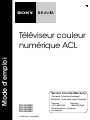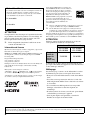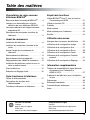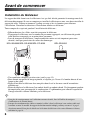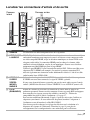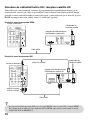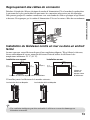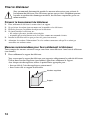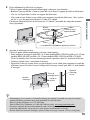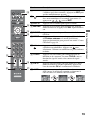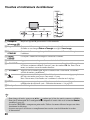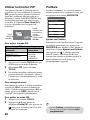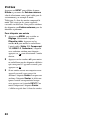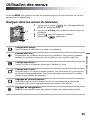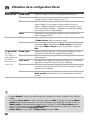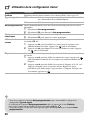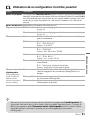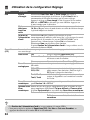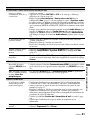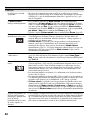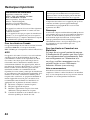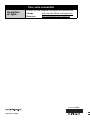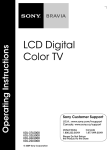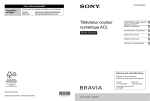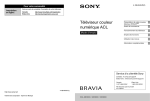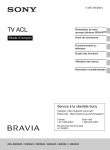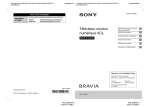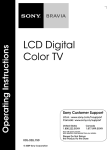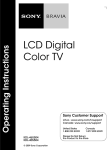Download Mode d`emploi
Transcript
Mode d’emploi
Téléviseur couleur
numérique ACL
Service à la clientèle Sony
Canada : fr.sony.ca/support
États-Unis : www.sony.com/tvsupport
KDL-37L5000
KDL-32L5000
KDL-26L5000
KDL-22L5000
© 2009 Sony Corporation
Canada
1.877.899.SONY
États-Unis
1.800.222.SONY
Ne retournez pas le produit
au magasin
Fiche d’identification
Les numéros de modèle et de série sont indiqués à l’arrière du
téléviseur. Veuillez inscrire ces numéros dans les espaces
ci-dessous. Faites-y référence chaque fois que vous consultez
votre détaillant Sony au sujet de ce téléviseur.
N° de modèle
N° de série
ATTENTION
Pour prévenir les chocs électriques et l’exposition des broches,
ne pas utiliser cette fiche CA polarisée avec une rallonge, une
prise de courant ou une autre sortie de courant, sauf si les
broches peuvent être insérées jusqu’au fond.
❑
Faites uniquement fonctionner le téléviseur sur un
courant de 120-240 V CA.
Votre téléviseur BRAVIA est conforme à la
norme ENERGY STAR® en mode « Maison ».
Il répond à des directives strictes en matière
d’efficacité énergétique établies par l’Agence
pour la protection de l’environnement et le
département de l’Énergie des États-Unis.
ENERGY STAR est un programme conjoint de
ces agences gouvernementales qui vise à
promouvoir l’efficacité énergétique, tant dans
les produits que dans les habitudes des
consommateurs.
❑
Dans sa configuration initiale, ce téléviseur est conçu pour
respecter les limites des exigences ENERGY STAR.
❑ Des modifications aux réglages de certaines fonctions et
paramètres de ce téléviseur (Image et Son, Écono. d’énergie)
peuvent modifier légèrement sa consommation d’énergie.
Selon les modifications apportées à ces réglages, la consommation
énergétique pourrait augmenter et il est possible qu’elle dépasse les
limites établies pour la conformité à la norme ENERGY STAR.
ATTENTION
Utilisez le support de fixation murale Sony ci-dessous
correspondant au modèle de votre téléviseur.
Numéro de modèle de téléviseur Sony
KDL-22L5000
KDL-32L5000
KDL-26L5000
KDL-37L5000
Information de licence
Macintosh est une marque de commerce d’Apple Inc., déposée aux
États-Unis et dans d’autres pays ou régions.
HDMI, le logo HDMI et High-definition Multimedia Interface sont
des marques de commerce ou des marques déposées de HDMI
Licensing, LLC.
Fergason Patent Properties, LLC :
U.S. patent No. 5,717,422
U.S. patent No. 6,816,141
Numéro de
modèle du
support de
fixation
murale Sony
SU-WL100
SU-WL500
Fabriqué sous licence de Dolby Laboratories. Le terme Dolby et le
sigle double D sont des marques commerciales de Dolby
Laboratories.
L’utilisation d’un autre support de fixation murale peut
provoquer l’instabilité de l’appareil et causer des blessures
ou des dommages matériels.
Blu-ray Disc est une marque de commerce.
Nettoyage
« BRAVIA »,
, BRAVIA Sync, et
sont des marques
de commerce ou des marques déposées de Sony Corporation.
Lors du nettoyage, assurez-vous de débrancher le cordon
d’alimentation pour éviter tout risque d’électrocution.
• Essuyez l’écran ACL délicatement à l’aide d’un chiffon
doux.
• Les taches tenaces peuvent être enlevées à l’aide d’un
chiffon légèrement imbibé d’une solution de savon doux
et d’eau tiède.
• Si vous utilisez un chiffon prétraité avec un produit
chimique, suivez bien les directives figurant sur
l’emballage.
• N’utilisez jamais de solvants corrosifs tels qu’un diluant
ou du benzène pour nettoyer l’appareil.
• Pour de plus amples renseignements, consultez le
Feuillet de consignes de sécurité fourni.
« PlayStation » est une marque déposée et « PS3 » est une marque
de commerce de Sony Computer Entertainment Inc.
Le présent mode d’emploi s’applique aux modèles de la série BRAVIA KDL-L5000 de classe 22 et 32 et de 26 et 37 pouces, où la taille de
l’écran est mesurée en diagonale. La taille d’image visualisable de la classe 22 est de 21,6 pouces et la taille d’image visualisable de la
classe 32 est de 31,5 pouces (mesurée en diagonale).
2
Table des matières
Présentation de votre nouveau
téléviseur BRAVIA®
Bienvenue dans le monde de BRAVIA® . . . . .4
Emploi des fonctions
Utiliser BRAVIA® Sync™ avec la fonction
Commande pour HDMI . . . . . . . . . . . . . . 21
Laissez-vous émerveiller par la haute
définition de votre téléviseur BRAVIA. . . . .4
Utiliser la fonction PIP. . . . . . . . . . . . . . . . . . 22
Les quatre éléments de l’impressionnante
expérience HD . . . . . . . . . . . . . . . . . . . . . .5
Mode cinéma . . . . . . . . . . . . . . . . . . . . . . . . 23
Description des principales fonctions du
téléviseur . . . . . . . . . . . . . . . . . . . . . . . . . .5
Entrées . . . . . . . . . . . . . . . . . . . . . . . . . . . . . 24
Avant de commencer
Installation du téléviseur . . . . . . . . . . . . . . . . .6
Localiser les connecteurs d’entrée et de
sortie. . . . . . . . . . . . . . . . . . . . . . . . . . . . . .7
Préférés . . . . . . . . . . . . . . . . . . . . . . . . . . . . 22
Mode cinéma pour l’ordinateur . . . . . . . . . . . 23
Utilisation des menus
Naviguer dans les menus du téléviseur . . . . 25
Utilisation de la configuration Image . . . . . . . 26
Utilisation de la configuration Son. . . . . . . . .27
Ajuster l’angle de visionnement du
téléviseur . . . . . . . . . . . . . . . . . . . . . . . . . .8
Utilisation de la configuration Écran . . . . . . . 28
Raccordement du téléviseur . . . . . . . . . . . . . .9
Raccordement d’autres appareils . . . . . . . . . 12
Utilisation de la configuration Contrôle
parental . . . . . . . . . . . . . . . . . . . . . . . . . . 31
Regroupement des câbles de connexion . . . 13
Utilisation de la configuration Réglage . . . . . 34
Installation du téléviseur contre un mur ou
dans un endroit fermé . . . . . . . . . . . . . . . 13
Information complémentaire
Fixer le téléviseur . . . . . . . . . . . . . . . . . . . . .14
Exécution du Réglage initial . . . . . . . . . . . . . 16
Faire fonctionner le téléviseur
Utiliser la télécommande. . . . . . . . . . . . . . . .17
Description des touches de la
télécommande . . . . . . . . . . . . . . . . . . . . .18
Touches et indicateurs du téléviseur . . . . . . 20
Utilisation de la configuration Canal . . . . . . . 30
Tableau de compatibilité du signal d’entrée
d’ordinateur pour Ordinateur et
HDMI IN 1/2/3. . . . . . . . . . . . . . . . . . . . . . 37
Préparation du téléviseur pour l’installation
au mur . . . . . . . . . . . . . . . . . . . . . . . . . . . 38
Dépannage . . . . . . . . . . . . . . . . . . . . . . . . . .39
Remarque importante . . . . . . . . . . . . . . . . . . 44
Caractéristiques techniques . . . . . . . . . . . . . 45
Index . . . . . . . . . . . . . . . . . . . . . . . . . . . . . . . 46
Service à la clientèle
Canada
http://fr.sony.ca/support
États-Unis
http://www.sony.com/tvsupport
Enregistrement en ligne
Canada
http://www.SonyStyle.ca/fr/registration
États-Unis
http://productregistration.sony.com
3
Présentation de votre nouveau téléviseur BRAVIA®
Bienvenue dans le monde de BRAVIA®
Nous vous remercions d’avoir choisi ce téléviseur haute définition BRAVIA® de Sony.
Utilisez les documents indiqués ci-dessous afin de tirer le meilleur parti de votre
téléviseur.
Feuillet de consignes
d’utilisation et de sécurité
Contient des mesures de
sécurité visant à vous protéger
et à prévenir les dommages au
téléviseur. Lisez ce document
avant d’installer le téléviseur.
Guide d’installation rapide
Contient des consignes pour l’installation
du téléviseur avec des exemples de
schémas de connexion et une description
des fonctions du téléviseur.
Mode d’emploi
Contient les renseignements
les plus détaillés qui vous
permettront de faire
fonctionner votre téléviseur.
Laissez-vous émerveiller par la haute définition de votre
téléviseur BRAVIA
La qualité d’image affichée par votre téléviseur BRAVIA sera aussi bonne que la qualité
du signal reçu. Pour faire l’expérience de la qualité éblouissante de votre nouveau
téléviseur BRAVIA, vous devez vous abonner au service de télévision HD. Votre
téléviseur BRAVIA peut recevoir un signal HD des sources suivantes :
•
•
•
•
Signaux sur les ondes par l’intermédiaire d’une antenne HD
Service de câblodistribution HD
Service de télévision par récepteur satellite HD
Lecteur Blu-ray DiscMC ou autre appareil externe HD compatible
Pour plus d’information sur la programmation HD, communiquez avec votre fournisseur
de services par satellite ou de câblodistribution.
4
Les quatre éléments de l’impressionnante expérience HD
En plus de votre téléviseur BRAVIA, un système HD complet nécessite une chaîne
audio HD, une source de programmation HD et une configuration de connexion
correcte. Consultez le guide d’installation rapide, compris dans l’emballage, pour le
raccordement des appareils en option.
Les signaux HD 1080 illustrés ici vous
offrent des images vives et nettes, des
mouvements fluides et des effets visuels à
grand impact.
Si vous comparez un signal haute définition
à un signal analogique standard, vous
remarquerez une grande différence de
qualité des images. Si des barres noires
s’affichent comme le montre l’image,
appuyez sur la touche WIDE de la
télécommande pour remplir l’écran.
Description des principales fonctions du téléviseur
Votre téléviseur BRAVIA comporte de nombreuses fonctions pratiques, notamment :
➢ BRAVIA® Sync™ : Permet à votre téléviseur BRAVIA de communiquer avec
d’autres appareils Sony prenant en charge la fonction Commande pour HDMI
(page 21).
➢ PIP (Picture in Picture) : Vous pouvez regarder une émission de télévision tout
en travaillant avec votre ordinateur (page 22).
➢ Préférés : Vos canaux et entrées préférés sont à portée de main pour un accès
rapide (page 22).
➢ Mode Cinéma autom. : Réglez votre téléviseur afin qu’il ajuste automatiquement
la zone d’affichage de l’écran selon la résolution du signal (page 23).
➢ Sélection de l’entrée : Vous permet de passer facilement de l’un à l’autre des
appareils raccordés (page 24).
5
Présentation de votre nouveau téléviseur BRAVIA®
Le téléviseur, le système audio, la source et la configuration
Avant de commencer
Installation du téléviseur
Le support de table fourni avec le téléviseur n’est pas fixé afin de permettre le montage mural du
téléviseur directement. Si vous ne comptez pas installer le téléviseur au mur, vous devez installer le
support de table. Utilisez un tournevis à pointe en croix et les vis fournies pour effectuer
l’installation. Consultez les directives d’installation affixées au téléviseur.
Tenez compte de ce qui suit pendant l’installation du téléviseur :
• Débranchez tous les câbles avant de transporter le téléviseur.
• Transportez le téléviseur avec le nombre de personnes approprié ; un téléviseur de grande
taille doit être transporté par au moins deux personnes.
• Lors du transport du téléviseur, l’emplacement des mains est très important pour votre
sécurité, ainsi que pour éviter de causer des dommages.
KDL-22L5000
KDL-26L5000/KDL-32L5000/KDL-37L5000
• Une ventilation adéquate est nécessaire (voir la page 13).
• Pour obtenir une qualité d’image optimale, n’exposez pas l’écran à la lumière directe d’une
lampe ou du soleil.
• Évitez d’installer le téléviseur dans une pièce dont le sol et les murs sont d’un matériau
réfléchissant.
• Évitez de déplacer le téléviseur d’un endroit froid à un endroit chaud. Un changement soudain
de température peut provoquer de la condensation. Ce phénomène peut affecter la qualité de
l’image et/ou des couleurs affichées par le téléviseur.
• Pour plus de renseignements sur l’utilisation en toute sécurité, lisez le Feuillet de consignes
d’utilisation et de sécurité fourni.
• Lorsque le raccordement des câbles est terminé, veillez à fixer le téléviseur à une surface stable ou à
le monter au mur. Le modèle du support de fixation murale indiqué par Sony se trouve à la page 2
du présent manuel. Pour plus de détails sur la fixation du téléviseur et les autres éléments ci-dessus,
consultez la page 14.
6
Localiser les connecteurs d’entrée et de sortie
Panneau
latéral
Panneau arrière
SERVICE
ONLY
4
1
RGB
AUDIO
PC IN
2
5
Y
DIGITAL
AUDIO
OUT
(OPTICAL)
PB
2
9
PR
L
IN
Avant de commencer
VIDEO
VIDEO IN
CABLE/ANTENNA
(MONO)
L
AUDIO
S VIDEO
AUDIO
R
1
VIDEO
3
L
(MONO)
AUDIO
R
2
VIDEO IN
R
2
COMPONENT IN
(1080p/1080i/
720p/480p/480i)
6
1
AUDIO
OUT
(FIX)
7 8
0
3
IN
2
Option
Description
1 SERVICE
2 HDMI IN 1/2/3
L-AUDIO-R
Ce connecteur est utilisé uniquement lors de la réparation.
HDMI (High-Definition Multimedia Interface) fournit une interface audio et vidéo
entièrement numérique non compressée entre le téléviseur et tout composant audio
ou vidéo compatible HDMI, tel qu’un décodeur numérique, un lecteur DVD ou un
récepteur audio-vidéo. La connexion HDMI prend en charge les formats vidéo
améliorés ou haute définition, en plus du son numérique. Assurez-vous d’utiliser
uniquement un câble HDMI qui porte le logo HDMI.
Utilisez le port HDMI IN 1 pour raccorder du matériel DVI. Utilisez un câble ou un
adaptateur DVI à HDMI (non compris). Le matériel ayant une connexion DVI
nécessite également une connexion audio additionnelle réalisée à l’aide d’un câble
audio branché dans AUDIO (L/R).
3 VIDEO IN 2
S VIDEO
VIDEO/L
(MONO)AUDIO-R
Se branche dans la prise de sortie S VIDEO du matériel vidéo. Si vidéo composite et
S VIDEO sont tous deux connectés, le signal S VIDEO a priorité.
Si vous avez du matériel mono, raccordez son port de sortie audio au port d’entrée
audio L (MONO) du téléviseur. Utilisez VIDEO IN 2 avec AUDIO L (mono) et R.
4 PC IN
(RGB/AUDIO)
Permet de raccorder le téléviseur au connecteur de sortie audio et vidéo d’un
ordinateur personnel. Permet aussi de connecter d’autres appareils RVB analogiques.
Pour connaître les signaux pouvant être affichés, consultez le « Tableau de
compatibilité du signal d’entrée d’ordinateur » à la page 37.
Pour certains ordinateurs Macintosh d’Apple, il peut être nécessaire d’utiliser un
adaptateur (non fourni). Si vous utilisez un adaptateur, branchez l’adaptateur à
l’ordinateur avant de brancher le câble HD15-HD15.
Vous devrez peut-être changer les réglages du téléviseur ou la résolution et la
fréquence des signaux de l’ordinateur. Consultez la page 11 pour plus de
renseignements sur la configuration de votre ordinateur pour ce téléviseur.
(Suite)
7
Option
Description
5 DIGITAL
AUDIO OUT
(OPTICAL)
6 VIDEO IN 1/
COMPONENT
IN 1
(1080p/1080i/
720p/480p/
480i)/
L (MONO)AUDIO-R
Permet de raccorder votre téléviseur à l’entrée audio optique d’un appareil audio
numérique compatible PCM/Dolby* Digital.
7 COMPONENT
IN 2
(1080p/1080i/
720p/480p/
480i)/
L-AUDIO-R
La connexion vidéo composante offre une image de meilleure qualité que les
connexions S VIDÉO ou composites.
Le raccordement audio est requis pour les connecteurs COMPONENT IN ; raccordez
les prises audio (L/R).
8 AUDIO OUT
(FIX) L/R
Permet de raccorder les entrées audio gauche et droite d’un appareil audio
analogique. Ces sorties peuvent être utilisées pour écouter le son du téléviseur à
l’aide d’un système audio.
Branchez le cordon dans la prise murale la plus proche.
9 Cordon
d’alimentation
CA
0 CABLE/
ANTENNA
Ce connecteur d’entrée peut être utilisé comme entrée vidéo composite (VIDEO 1)
ou comme entrée vidéo composante (COMPONENT 1). Pour un raccordement vidéo
composite, branchez le connecteur jaune à la prise Y/Video pour le signal vidéo et
utilisez les prises Audio L (mono) et R pour le signal audio. Pour un raccordement
vidéo composante, utilisez les prises Y, PB et PR pour le signal vidéo et raccordez les
prises Audio L (mono) et R pour le signal audio.
Ce téléviseur peut détecter le connecteur VIDEO 1 ou COMPONENT 1 et passer
automatiquement à ce connecteur lorsqu’il est raccordé.
Pour régler la détection automatique, appuyez sur la touche MENU et accédez au
menu Réglages de configuration. Sélectionnez l’option Sélection
Vidéo/Composant 1 et réglez-la à Autom..
Entrée RF qui permet de raccorder la câblodistribution ou une antenne VHF/UHF au
téléviseur.
* Fabriqué sous licence de Dolby Laboratories. Le terme Dolby et le sigle double D sont des marques de commerciales de Dolby
Laboratories.
• Une connexion HDMI ou vidéo composante (YPBPR) est nécessaire pour visionner des signaux
480i, 480p, 720p, 1080i et 1080p. 1080/24p n’est offert que pour une connexion HDMI. Ce
téléviseur affiche tous les types de format d’image en résolution de 1 366 points × 768 lignes.
Ajuster l’angle de visionnement du téléviseur
KDL-22L5000 uniquement
Le téléviseur peut être ajusté selon les angles illustrés ci-dessous.
Ajuster l’angle vers l’avant ou vers l’arrière (basculer)
Vue de droite
Avant
8
3˚
8˚
Raccordement du téléviseur
Système de câblodistribution ou d’antenne VHF/UHF
Câble ou antenne VHF/UHF (ou VHF seulement)
Câble coaxial de 75 ohms
Arrière du téléviseur
CABLE/ANTENNA
• Il est fortement recommandé de connecter l’entrée CABLE/ANTENNA au moyen d’un câble
coaxial de 75 ohms afin d’optimiser la qualité du signal d’image. Un câble bifilaire de 300 ohms
subit facilement l’interférence des parasites radioélectriques ou autres, engendrant une dégradation
de la qualité du signal.
Système de câblodistribution et d’antenne VHF/UHF
Si vous désirez recevoir à la fois des signaux par antenne (sur les ondes) et par câble, vous devrez
avoir recours à un commutateur RF A-B (non fourni), tel que cela est indiqué ci-dessous.
Commutateur RF A-B
Câble
A
Antenne
B
Arrière du téléviseur
CABLE/ANTENNA
• Assurez-vous de régler le paramètre Type de signal, qui se trouve dans la configuration Canal,
à Câble ou à Antenne, en fonction de votre signal d’entrée (reportez-vous à la page 30).
(Suite)
9
Avant de commencer
Votre téléviseur vous permet de profiter de la programmation numérique en haute définition et en
définition standard (si le service est offert dans votre région) ainsi que de la programmation
analogique à définition standard.
Ce téléviseur peut recevoir et afficher une programmation numérique décodée tant pour le service
de câblodistribution (QAM et 8VSB) que par le biais d’une antenne externe VHF/UHF (ATSC).
Décodeur de câblodistribution HD / récepteur satellite HD
Votre téléviseur vous permet de visionner la programmation haute définition offerte par un
fournisseur de services par câble ou par satellite. Afin d’obtenir la meilleure qualité d’image
possible, assurez-vous de brancher la source du signal à votre téléviseur par le biais de la prise
HDMI ou composante (avec audio) située à l’arrière de l’appareil.
Illustré ici avec la connexion HDMI
Arrière du téléviseur
Câble/câble de
l’antenne satellite
RGB
AUDIO
PC IN
VIDEO
VIDEO IN
Y
Décodeur de câblodistribution
HD/Récepteur satellite HD
DIGITAL
AUDIO
OUT
(OPTICAL)
PB
PR
L
(MONO)
L
AUDIO
AUDIO
R
R
1
2
COMPONENT IN
(1080p/1080i/
720p/480p/480i)
1
3
AUDIO
OUT
(FIX)
IN
Câble HDMI
Illustré ici avec la connexion DVI
Câble DVI-à-HDMI
Arrière du téléviseur
Câble/câble de
l’antenne satellite
RGB
AUDIO
PC IN
VIDEO
VIDEO IN
Décodeur de câblodistribution
HD/Récepteur satellite HD
Y
DIGITAL
AUDIO
OUT
(OPTICAL)
PB
PR
L
(MONO)
L
AUDIO
AUDIO
R
R
1
2
COMPONENT IN
(1080p/1080i/
720p/480p/480i)
1
AUDIO
OUT
(FIX)
3
IN
AUDIO-R (rouge)
AUDIO-L (blanc)
Câble audio
• Si l’appareil possède une sortie DVI et pas de sortie HDMI, reliez la sortie DVI à l’entrée HDMI
IN 1 au moyen d’un câble ou d’un adaptateur DVI-à-HDMI, puis reliez la sortie audio à l’entrée
AUDIO IN (L/R) de HDMI IN 1.
10
Illustré ici avec la connexion composante
Câble/câble de l’antenne satellite
Arrière du téléviseur
RGB
AUDIO
PC IN
Décodeur de câblodistribution
HD/Récepteur satellite HD
VIDEO
VIDEO IN
Y
DIGITAL
AUDIO
OUT
(OPTICAL)
PB
Avant de commencer
PR
L
(MONO)
L
AUDIO
AUDIO
R
R
1
2
COMPONENT IN
(1080p/1080i/
720p/480p/480i)
1
AUDIO
OUT
(FIX)
3
IN
AUDIO-R (rouge)
AUDIO-L (blanc)
PR (rouge)
Câble vidéo composante
PB (bleu)
Y (vert)
Câble audio
Ordinateur
Vous pouvez utiliser votre téléviseur comme écran d’ordinateur en branchant un câble HD15HD15 comme le montre l’image ci-dessous. Le téléviseur peut aussi être raccordé à un ordinateur
par l’entremise d’une sortie DVI ou HDMI. (Reportez-vous au Guide d’installation rapide.)
Câble HD15-HD15
(RVB analogique)
Arrière du
téléviseur
RGB
AUDIO
PC IN
VIDEO
VIDEO IN
Y
DIGITAL
AUDIO
OUT
(OPTICAL)
PB
PR
L
(MONO)
L
Câble audio
(prise mini stéréo)
AUDIO
AUDIO
R
R
1
2
COMPONENT IN
(1080p/1080i/
720p/480p/480i)
1
AUDIO
OUT
(FIX)
3
IN
• Reliez la prise PC IN à l’ordinateur à l’aide d’un câble avec un noyau de ferrite HD15-HD15
(RVB analogique) et d’un câble audio (reportez-vous à la page page 7).
• Le téléviseur passe automatiquement en mode veille lorsqu’aucun signal ne provient de
l’ordinateur relié au téléviseur pendant plus de 30 secondes (reportez-vous à la page page 34).
11
Raccordement d’autres appareils
Lecteur
Blu-ray
Disc/«PS3»
Ordinateur
Récepteur Décodeur de
Lecteur satellite
câblodistribution
Système audio
DVD
numérique numérique
SERVICE
ONLY
2
IN
S VIDEO
VIDEO
L
(MONO)
RGB
AUDIO
PC IN
AUDIO
R
2
VIDEO IN
VIDEO
VIDEO IN
Y
DIGITAL
AUDIO
OUT
(OPTICAL)
PB
PR
L
(MONO)
L
AUDIO
AUDIO
R
R
1
2
COMPONENT IN
(1080p/1080i/
720p/480p/480i)
1
AUDIO
OUT
(FIX)
CABLE/ANTENNA
3
IN
Câble/Antenne
Magné- Enregistreur Équipement Équipement
toscope/ numérique audio
audio
analogique numérique
Console
(récepteur
de jeu
A/V/cinéma maison)
Caméscope
• Lorsque vous reliez d’autres appareils à votre téléviseur, reportez-vous au guide d’installation
rapide (inclus).
12
Regroupement des câbles de connexion
Détachez la bande de câble en plastique du cordon d’alimentation CA et branchez le cordon dans
la prise murale la plus proche une fois que toutes les connexions nécessaires ont été effectuées.
Vous pouvez grouper les cordons connecteurs avec cette bande de câble en plastique tel qu’illustré
ci-dessous. Ne regroupez pas le cordon d’alimentation CA avec les autres câbles de raccordement.
Avant de commencer
Installation du téléviseur contre un mur ou dans un endroit
fermé
Assurez-vous que votre téléviseur dispose d’une ventilation adéquate. Tel qu’illustré ci-dessous,
laissez suffisamment d’espace autour du téléviseur. Évitez d’utiliser le téléviseur à des
températures inférieures à 5 °C (41 °F).
Installation au mur
Installation sur support
30 cm
(117 /8 pouces)
10 cm
(4 pouces)
10 cm
(4 pouces)
6 cm
(2 3 /8 pouces)
30 cm
(117 /8 pouces)
10 cm
(4 pouces)
10 cm
(4 pouces)
10 cm (4 pouces)
Laissez au moins cet espace autour du téléviseur.
Laissez au
moins cet
espace autour
du téléviseur.
N’installez jamais le téléviseur de la manière suivante :
La circulation d’air est bloquée.
La circulation d’air est bloquée.
Mur
Mur
• Une ventilation inadéquate peut faire surchauffer le téléviseur et causer des dommages ou
déclencher un incendie.
13
Fixer le téléviseur
Sony recommande fortement de prendre les mesures nécessaires pour prévenir le
basculement du téléviseur. Des téléviseurs qui ne sont pas fixés solidement peuvent
basculer et entraîner des dommages matériels, des blessures corporelles graves ou
même mortelles.
Prévenir le basculement du téléviseur
❑
❑
❑
❑
❑
❑
Fixer solidement le téléviseur à un mur et/ou à un support.
Ne pas laisser les enfants jouer ou monter sur les meubles et les téléviseurs.
Éviter de placer ou d’accrocher des objets sur le téléviseur.
Ne jamais installer le téléviseur sur :
• des surfaces glissantes, instables et/ou inégales.
• un meuble qui peut facilement servir d’escalier, comme une commode à tiroirs.
Installer le téléviseur où il ne peut pas être tiré, poussé ou renversé.
Acheminer les cordons d’alimentation CA et les cordons connecteurs afin qu’ils ne soient pas
accessibles aux enfants curieux.
Mesures recommandées pour fixer solidement le téléviseur
Tenez compte des mesures suivantes lorsque vous fixez votre téléviseur à une base de téléviseur
(non fournie).
1 Fixer solidement le support du téléviseur.
Vous assurer que le support du téléviseur peut supporter adéquatement le poids du téléviseur.
Utiliser deux attaches angulaires (non fournies) pour fixer solidement le support.
Avec chaque attache angulaire, utiliser la quincaillerie appropriée pour :
• fixer un côté de l’attache angulaire au poteau mural.
• fixer l’autre côté au support de téléviseur.
Attaches angulaires
Support
14
2 Fixer solidement le téléviseur au support.
Boulon
d’ancrage
Trou de vis sur le
support de table
Vis
Écrou
* Le modèle KDL-37L5000 ne requiert pas d’écrou.
3 Attacher le téléviseur au mur.
Utiliser la quincaillerie mentionnée ci-dessous (non fournie).
• Deux boulons d’ancrage de taille M4 × 8-10 mm (modèle KDL-22L5000) ou M4 × 10-12 mm
(modèle KDL-26L5000) ou M6 × 10-12 mm (modèles KDL-32L5000 et KDL-37L5000).
Visser les boulons dans les trous de montage mural supérieurs situés à l’arrière du téléviseur.
• Corde ou chaîne (fixer à un boulon d’ancrage).
• Dispositif d’ancrage au mur (fixer au poteau mural) assez solide pour supporter le poids du
téléviseur (passer la corde à travers le dispositif d’ancrage au mur, puis fixer à l’autre boulon
d’ancrage).
Trous de
montage mural
Boulons
d’ancrage
Dispositif
d’ancrage
au mur
Corde ou
chaîne
• Communiquer avec le soutien à la clientèle de Sony pour obtenir l’ensemble de sangle de maintien
optionnel de Sony en fournissant le nom du modèle de votre téléviseur.
Pour le Canada, téléphoner au 1-877-899-7669
Pour les États-Unis, téléphoner au 1-800-488-7669 ou visiter www.sony.com/accessories
• La mesure 2 fournit une protection minimale contre le basculement du téléviseur : Pour une
protection additionnelle, suivre toutes les trois mesures recommandées ci-dessus.
• Si vous utilisez un tournevis électrique, ajustez l’effort de serrage à environ 1,5 N·m {15 kgf·cm}.
15
Avant de commencer
Utiliser la quincaillerie optionnelle mentionnée ci-dessous (non fournie) :
• Boulon d’ancrage M4 de 14 mm et écrou M4 (vissé dans le support de table du téléviseur).
• Une vis ou l’équivalent (la fixer au support du téléviseur).
• Une corde ou une chaîne (assez solide pour supporter le poids du téléviseur). Vous assurer
qu’il n’y a pas de mou excessif dans la corde ou la chaîne.
Un moyen alternatif de fixer le téléviseur est à l’aide de l’ensemble de sangle de maintien
Sony (optionnel).
Exécution du Réglage initial
Au cours du réglage initial, vous effectuerez les réglages suivants :
• Définition de la langue d’affichage des menus à l’écran
• Choix de l’environnement de visionnement
• Vérification du raccordement de la source de signal
• Recherche de canaux analogiques et numériques
Terminez vos branchements de câbles avant de commencer le Réglage initial. Pour voir des
exemples de schémas de connexion, consultez le Guide d’installation rapide (fourni).
Initial Setup
1 Allumez le téléviseur. L’écran Réglage initial
Please select your language:
s’affiche.
English
2 Utilisez les touches de la télécommande décrites
Español
ci-dessous pour naviguer dans les étapes de la
fonction Réglage initial.
Français
Select
WIDE
INPUT
Touches V/v/B/b :
Vous permettent de naviguer et de mettre en surbrillance les options des menus.
Touche
TOOLS
:
Vous permet de sélectionner l’option en surbrillance et de passer à l’étape suivante.
3 La fonction Auto-programmation recherche les canaux accessibles provenant de la source
de signal directement branchée à l’entrée CABLE/ANTENNA du téléviseur. Suivez les
instructions à l’écran pour exécuter la fonction Auto-programmation.
• Lorsque le téléviseur vous demande de choisir Magasin
Configuration initiale
de détail ou Maison, veillez à sélectionner Maison pour
obtenir un mode de fonctionnement conforme ENERGY
Sélectionner le type d'utilisation de cette télé.
STAR.
« Magasin de détail » optimise l'image pour la
présentation en magasin.
• Sélectionnez Annuler pour arrêter ou annuler la fonction
« Maison » optimise l'image pour l'utilisation à la
Auto-programmation. Il est possible d’effectuer plus
maison et est conforme à Energy Star.
tard le réglage de la fonction Auto-programmation.
Magasin de détail
Pour exécuter l’Auto-programmation ultérieurement,
appuyez sur MENU et sélectionnez AutoMaison
programmation dans le menu Canal.
• Raccordez votre câblodistribution ou votre antenne au
Choisir
téléviseur (vous pouvez connecter les deux en utilisant un
commutateur RF A-B (non fourni) ; consultez la page 9
pour plus de renseignements.
• Sélectionnez le format d’image de votre choix pour l’affichage à l’écran. Appuyez sur WIDE pour
sélectionner un Mode cinéma, ou encore appuyez sur MENU et réglez Cinéma autom. à Oui
dans le menu Écran ; pour plus de détails, consultez la page 23.
16
Faire fonctionner le téléviseur
Utiliser la télécommande
Pour insérer les piles dans la télécommande
Insérez deux piles AA (fournies) en prenant
soin d’aligner les indicateurs e et E avec
ceux de la télécommande.
Poussez ici
pour ouvrir
• Pointez la télécommande en direction du capteur
infrarouge du téléviseur.
• Assurez-vous qu’aucun objet ne se trouve entre la
télécommande et le capteur infrarouge.
• Les lampes fluorescentes peuvent perturber le
fonctionnement de votre télécommande ; le cas
échéant, éteignez les lampes fluorescentes dans la
pièce.
• Si vous éprouvez des difficultés avec la
télécommande, réinsérez ou remplacez les piles et
assurez-vous qu’elles sont correctement placées
dans le compartiment.
17
Faire fonctionner le téléviseur
Directives
Description des touches de la télécommande
Touche
1
2
DISPLAY
CC
POWER
3
4
WIDE
INPUT
5
6
7
TOOLS
Description
1 DISPLAY Appuyez une fois sur cette touche pour afficher des
renseignements sur le canal et/ou l’émission que vous
regardez. La bannière disparaîtra après quelques
secondes. Pour la faire disparaître immédiatement,
appuyez de nouveau sur la touche.
2 CC
Appuyez sur cette touche pour régler les Sous-titres
(CC) à Oui, Oui avec Sourdine ou Non.
3 BRAVIA Ces touches sont utilisées pour commander les appareils
reliés au téléviseur à l’aide de la fonction Commande
Sync
pour HDMI (non disponible sur tout l’équipement de
Commande pour HDMI). Il se peut que d’autres
touches de la télécommande permettent de faire
fonctionner les appareils BRAVIA® Sync™.
m (marche arrière rapide) : Appuyez sur cette
touche pour lire une émission en marche arrière rapide.
N PLAY : Appuyez sur cette touche pour lire une
émission à la vitesse normale.
X PAUSE : Appuyez sur cette touche pour faire une
pause de lecture.
M (avance rapide) : Appuyez sur cette touche pour
lire une émission en mode avance rapide.
SYNC MENU : Appuyez une fois pour afficher les
Dispositifs HDMI synchronisés (lorsqu’un dispositif
Commande pour HDMI n’est pas sélectionné).
Sélectionnez le dispositif HDMI, puis appuyez sur
SYNC MENU pour afficher le menu de l’équipement
(non disponible sur tout l’équipement de Commande
pour HDMI).
x STOP : Appuyez sur cette touche pour arrêter la lecture.
THEATER : Appuyez sur cette touche pour activer ou
désactiver le Mode théâtre. L’image sera réglée afin de vous
offrir une expérience de type cinéma et le son proviendra de la
sortie audio des haut-parleurs de votre système audio BRAVIA
Sync. Votre système audio BRAVIA Sync doit être relié à
votre téléviseur au moyen d’une connexion HDMI (reportezvous à la page 21 pour plus de détails).
4 FAVORITES Appuyez une fois sur cette touche pour afficher la liste des
Préférés que vous avez enregistrés. La liste Préférés
permet d’enregistrer jusqu’à 10 canaux et/ou entrées
externes. (Reportez-vous à la page 22 pour plus de détails.)
5 WIDE
Appuyez à plusieurs reprises sur cette touche pour basculer entre
les divers paramètres de Mode cinéma. Consultez la page 23.
6 RETURN Appuyez sur cette touche pour revenir à l’écran précédent
ou quitter l’écran actuel lorsque vous êtes dans le menu
du téléviseur.
7 MENU
Appuyez sur cette touche pour afficher le menu, qui
comprend les fonctions et réglages du téléviseur. Reportezvous à la section « Utilisation des menus » à la page 25.
• Les touches 5, PLAY et CH + ont un point tactile. Elles peuvent vous servir de référence lorsque
vous faites fonctionner votre appareil.
18
DISPLAY
CC
POWER
Touche
Description
8 0-9 ENT
Servez-vous des touches 0-9 pour syntoniser un canal ; il
s’affichera après deux secondes. Appuyez sur ENT pour
accéder immédiatement au canal.
Servez-vous des touches 0-9 et ENT pour sélectionner
des canaux numériques. Par exemple, pour entrer 2.1,
appuyez sur 2 ,
, 1 , puis sur ENT.
Appuyez sur ces touches pour régler le volume.
qs
9
WIDE
INPUT
qf qs POWER
qg
qd INPUT
qf V/v/B/b
8
9
qg TOOLS
0
qh qh CH +/–
qa
qj qj JUMP
Appuyez sur cette touche pour couper le son. Appuyez
dessus de nouveau, ou appuyez sur VOL + pour rétablir le
son.
Appuyez sur cette touche pour allumer et éteindre le
téléviseur.
Appuyez une fois sur cette touche pour afficher la liste
des Entrées externes et le mode du téléviseur.
Appuyez plusieurs fois pour passer d’une entrée à l’autre.
Consultez la page 24.
Appuyez sur V/v/B/b pour déplacer la cible de
saisie/mise en surbrillance. Appuyez sur
pour
sélectionner l’élément en surbrillance ou pour confirmer
un choix.
Appuyez sur cette touche pour afficher une liste de
fonctions et de raccourcis. Le menu TOOLS varie en
fonction du signal d’entrée et du contenu du signal
actuels.
Appuyez sur cette touche pour faire défiler les canaux.
Pour faire défiler les canaux rapidement, appuyez sur
l’une des touches CH +/– et maintenez-la enfoncée.
Appuyez sur cette touche pour afficher alternativement
deux canaux. Le téléviseur syntonise en alternance le
canal en cours et le dernier canal sélectionné.
JUMP
JUMP
19
Faire fonctionner le téléviseur
TOOLS
0 VOL +/–
qd qa MUTING
Touches et indicateurs du téléviseur
POWER
5
CHANNEL
6
VOLUME
7
0
INPUT
PIC OFF / TIMER
STANDBY
POWER
2
3
4
1
Option
8
MENU
9
Description
1 Récepteur
Reçoit les signaux IR provenant de la télécommande.
infrarouge (IR)
2 Voyant TIMER Ce voyant s’allume en orange lorsque la minuterie de veille est activée.
S’allume en vert lorsque Écono. d’énergie est réglé à Sans image.
3 Voyant
Ce voyant s’allume en rouge lorsque le téléviseur est en mode Économie d’énergie avec
STANDBY
l’ordinateur.
4 Voyant
Ce voyant s’allume en vert lorsque le téléviseur est allumé.
POWER
5 POWER
Appuyez sur cette touche pour allumer et éteindre le téléviseur.
6 – CHANNEL + Appuyez sur ces touches pour passer les canaux en revue. Pour faire défiler rapidement
les canaux, maintenez enfoncée l’une ou l’autre des touches CH –/+. Dans l’écran
menu, ces touches servent de touches haut/bas.
7 – VOLUME + Appuyez sur ces touches pour régler le volume. Dans l’écran menu, ces touches
servent de touches gauche/droite.
8
Appuyez sur cette touche pour afficher la liste des entrées externes. Appuyez plusieurs
fois sur cette touche pour passer d’une entrée à l’autre.
INPUT
Dans l’écran menu, cette touche sert à confirmer la sélection ou le réglage.
9 MENU
Appuyez sur cette touche pour afficher le menu des fonctions et réglages de
configuration du téléviseur (voir « Utilisation des menus » à la page 25).
0 Haut-parleur Sortie du signal audio.
• Pour changer d’entrée, appuyez sur V/v et
pendant que la liste des entrées externes est affichée.
• Pour plus d’information sur la configuration des étiquettes d’entrée vidéo et de la fonction Sauter,
consultez la page 35.
• La touche CHANNEL + comporte un point tactile. Utilisez-la comme référence lorsque vous faites
fonctionner le téléviseur.
• Assurez-vous que le téléviseur est complètement hors tension avant de débrancher le cordon
d’alimentation.
20
Emploi des fonctions
Utiliser BRAVIA® Sync™
avec la fonction Commande
pour HDMI
La fonction BRAVIA Sync de ce téléviseur lui
permet de communiquer avec d’autres
appareils Sony prenant en charge la fonction
Commande pour HDMI.
Pour connecter des appareils Sony qui
prennent en charge la fonction
Commande pour HDMI
Lorsqu’un récepteur audio-vidéo Sony prenant
en charge la fonction BRAVIA Sync est
branché à votre téléviseur, les commandes
supplémentaires suivantes s’offrent à vous :
• Allumer le récepteur audio-vidéo lorsque
vous allumez le téléviseur.
• Faire passer le son aux haut-parleurs du
récepteur audio-vidéo.
• Régler le volume du récepteur audio-vidéo et
le mettre en sourdine à l’aide de la
télécommande du téléviseur.
Régler la fonction Commande pour
HDMI
Pour utiliser la fonction Commande pour
HDMI, le téléviseur et l’autre appareil Sony
prenant en charge la Commande pour
HDMI doivent être configurés correctement.
Pour régler à Oui la Commande pour
HDMI, reportez-vous à la page 36. Pour les
autres appareils, reportez-vous à leur
documentation respective.
Options disponibles lors de l’utilisation
de la Commande pour HDMI
Les commandes suivantes sont accessibles
lorsque vous raccordez l’appareil Sony pris en
charge avec la fonction Commande pour
HDMI à votre téléviseur :
• Éteindre automatiquement l’appareil
connecté lorsque vous éteignez le téléviseur.
• Le téléviseur s’allume automatiquement et
sélectionne l’entrée HDMI correspondante.
21
Emploi des fonctions
Reliez les appareils à l’aide d’un câble portant
le logo HDMI. Reportez-vous aux instructions
de connexion par HDMI dans le guide
d’installation rapide fourni avec la
documentation du téléviseur.
• Les appareils raccordés sont allumés par la
fonction de lecture à l’aide d’une seule
touche.
• Commandes possibles avec les touches
BRAVIA Sync, reportez-vous à la page 18.
Utiliser la fonction PIP
Préférés
Vous pouvez regarder la télévision tout en
travaillant avec votre ordinateur. La fonction
PIP (picture in picture) permet d’afficher le
signal de l’ordinateur ainsi que celui de la
télévision. L’entrée CABLE/ANTENNA doit
être branchée pour que cette fonction soit
accessible. (La fonction Sous-titres (CC)
n’est pas disponible avec le signal d’un
ordinateur.)
Accédez facilement à vos canaux et entrées
externes préférés en les ajoutant à la liste, puis
en appuyant sur la touche FAVORITES.
Fenêtre
principale
(ordinateur)
Fenêtre
secondaire (vous
pouvez déplacer
la fenêtre
secondaire à
l’aide des touches
V/v/B/b.)
Pour activer le mode PIP
Entrées PIP prises en charge
Dans la fenêtre
Dans la fenêtre
principale
secondaire
Ordinateur
Canal de
télévision
HDMI IN 1/2/3
(CABLE/
(signal d’ordinateur)
ANTENNA)
1 Appuyez sur la touche TOOLS alors que
Préférés
Ajouter aux Préférés
Câble 4.61
ABC
Antenne 12
BBCNEWS
Composant 3
DVD
Antenne 24.6
BBO
Câble 34
ESPN HD
Câble 36.1
STAR Ch
HDMI 1
BD
HDMI 3
Recorder
Antenne 52.5
NHKHi
Câble 88.6
NHK BS2
Ajouter aux Préférés
Syntonisez le canal ou sélectionnez l’appareil
raccordé de votre choix, puis appuyez sur
FAVORITES pour afficher la liste. Mettez en
surbrillance l’option Ajouter aux Préférés,
puis appuyez sur . L’élément que vous
venez d’ajouter s’affiche en tête de liste.
Lorsque vous ajoutez un dixième préféré, le
dernier élément au bas de la liste est
automatiquement supprimé.
le téléviseur est en mode Ordinateur.
2 Sélectionnez PIP à partir du menu
TOOLS.
3 Une fenêtre secondaire affichant le dernier
canal de télévision sélectionné s’affiche à
l’écran et passe automatiquement à l’audio
du téléviseur.
Pour changer de canal
Pour changer le canal de la fenêtre secondaire,
appuyez sur CH+/– ou entrez le numéro de
canal à l’aide des touches numériques 0-9, ou
encore appuyez sur JUMP pour revenir au
canal que vous regardiez précédemment.
Pour quitter les mode PIP
1 Appuyez sur la touche TOOLS.
2 Appuyez sur V/v pour mettre en
surbrillance Sortie PIP, puis appuyez sur
pour passer en mode plein écran avec
le signal de l’ordinateur.
22
• La liste Préférés est réinitialisée chaque
fois que vous exécutez la fonction Autoprogrammation.
Mode cinéma
La fonction Mode cinéma vous permet de
choisir le mode d’affichage à l’écran que vous
préférez. Selon le format du signal de la
source, des barres noires peuvent apparaître
autour de l’image ou des deux côtés de l’écran.
Parfois, l’image remplit tout l’écran. Cela
dépend du signal reçu par le téléviseur.
Vous pouvez sélectionner manuellement les
réglages du Mode cinéma disponibles
pendant que vous regardez la télévision en
appuyant sur la touche WIDE de la
télécommande ou encore, vous pouvez régler
le téléviseur à Cinéma autom.
Mode cinéma pour
l’ordinateur
L’option Mode cinéma est aussi accessible
pour la configuration PC. Lorsqu’un
ordinateur est raccordé au téléviseur et que
l’entrée Ordinateur est sélectionnée, vous
pouvez modifier la configuration Écran pour
l’ordinateur.
Écran
Mode cinéma
Source originale en
16:9
Source de haute
définition
m
Grand zoom
m
Grand zoom
Normal
Normal
Ce mode n’est pas
disponible
Phase
0
Espacement
0
Centrage horizontal
0
Centrage vertical
0
Pour changer le mode d’affichage pour
le signal d’un ordinateur
Appuyez à plusieurs reprises sur la touche
WIDE pour passer d’un mode à l’autre parmi
les modes disponibles lorsque l’entrée
Ordinateur est sélectionnée.
Signal entrant
d’ordinateur
800 × 600
Plein écran
m
Normal
Plein écran 1
Plein écran
Plein écran 2
Zoom
Zoom
L’option Normal est seulement accessible pour les
sources au format 480i ou 480p.
• Utilisez l’Auto réglage pour ajuster la position
d’affichage et la phase de l’image lorsque le
téléviseur reçoit un signal en entrée à partir d’un
ordinateur raccordé.
• Réglez le mode d’affichage de manière à accommoder
la fenêtre principale pour la fonction PIP.
23
Emploi des fonctions
Source originale en
4:3
Source de définition
standard
Normal
Auto réglage
Pour choisir la fonction Cinéma autom.
Appuyez sur MENU, puis accédez à la
configuration Écran. Sélectionnez Cinéma
autom. et réglez-le à Oui.
Pour changer le mode d’affichage
Appuyez à plusieurs reprises sur la touche
WIDE pour passer d’un mode à l’autre parmi
les modes disponibles.
Ordinateur
Configuration PC
Entrées
Appuyez sur INPUT pour afficher le menu
Entrée et parcourez les Entrées externes
afin de sélectionner votre signal vidéo pour le
visionnement, par exemple le mode
Télévision. La liste des entrées comprend le
mode Télé, ainsi que les autres appareils
raccordés au téléviseur. Vous pouvez attribuer
des étiquettes aux Entrées externes pour les
identifier rapidement.
Pour étiqueter une entrée
1 Appuyez sur MENU, puis accédez au
Réglage. Sélectionnez l’option
Étiquette vidéo. Appuyez sur les
touches V/v pour mettre en surbrillance
l’entrée vidéo (Vidéo 1-2, Composant
1-2, HDMI 1-3, Ordinateur) à laquelle
vous souhaitez attribuer une étiquette ;
appuyez sur
pour sélectionner l’entrée
choisie.
2 Appuyez sur les touches V/v pour mettre
en surbrillance une des étiquettes affichées
qui correspond à l’appareil raccordé, puis
appuyez sur .
3 Si une entrée ouverte ne comporte aucun
appareil raccordé, vous pouvez lui
attribuer l’étiquette Sauter. Lorsque vous
attribuez l’étiquette Sauter, le téléviseur
ignore l’entrée correspondante lorsque
vous appuyez sur la touche INPUT. Une
entrée comportant l’étiquette Sauter
s’affiche en grisé dans la liste des entrées.
24
Utilisation des menus
La touche MENU vous permet d’accéder aux nombreux réglages de votre téléviseur en vue d’en
personnaliser la configuration.
Naviguer dans les menus du téléviseur
1 Appuyez sur la touche
WIDE
INPUT
2, 3
2
3
4
TOOLS
de la télécommande pour
afficher les options du menu.
Appuyez sur V/v/B/b pour parcourir le menu ou régler les
paramètres.
Appuyez
pour sélectionner ou confirmer.
Appuyez sur
pour quitter.
1, 4
Configuration Image :
Ajustez l’image de votre téléviseur selon vos préférences.
Configuration Écran :
Ajustez la taille et la forme des images qui s’affichent à l’écran.
Configuration Canal :
Naviguez jusqu’à vos canaux et entrées préférés, puis sélectionnez le type de signal et
les canaux d’autoprogrammation. Vous pouvez également personnaliser les canaux
affichés et leur attribuer des étiquettes.
Réglages de Contrôle parental :
Définissez le mot de passe et limitez l’accès à la programmation en fonction du
classement. Vous pouvez également bloquer des canaux et des entrées.
Réglages de configuration :
Modifiez et personnalisez toute une gamme d’options de configuration générales.
25
Utilisation des menus
Configuration Son :
Personnalisez les paramètres de son selon vos préférences. Vous pouvez également
modifier les paramètres pour que le son soit émis par votre appareil audio relié.
Utilisation de la configuration Image
Option
Description
Mode image
Visionnement d’image
personnalisé
Éclatant
Sélectionnez cette option pour améliorer le contraste et la
netteté de l’image.
Standard
Sélectionnez cette option pour une configuration standard de
l’image. Conseillé pour le divertissement à domicile.
Cinéma
Permet de visionner du contenu de cinéma. Convient le mieux
à un environnement de type salle de cinéma.
Réinitialiser
Réinitialise le réglage Mode image en cours aux valeurs par défaut.
Rétroéclairage
Réglez cette option pour éclaircir ou assombrir le rétroéclairage.
Image
Réglez cette option pour augmenter ou diminuer le contraste de l’image.
Luminosité
Réglez cette option pour éclaircir ou assombrir l’image.
Couleur
Réglez cette option pour augmenter ou diminuer l’intensité des couleurs.
Nuance
Réglez cette option pour augmenter ou diminuer les tons de vert.
Sélectionnez cette option pour donner aux blancs une teinte bleue.
Temp. de la couleur Froide
Réglage des blancs
Neutre
Sélectionnez cette option pour donner aux blancs une teinte
neutre.
Chaude
Sélectionnez cette option pour donner aux blancs une teinte
rougeâtre.
Netteté
Réglez cette option pour rendre l’image plus nette ou plus douce.
Réduction du bruit Sélectionnez cette option pour réduire le niveau de bruit. Sélectionnez parmi Haut,
Moyen, Bas et Non.
Réglages avancés
Réinitialiser
Permet de réinitialiser les réglages avancés à leurs valeurs par
défaut.
Permet d’accentuer les zones noires de l’image pour procurer
Correcteur de
noir
un plus grand contraste. Sélectionnez parmi Haut, Moyen,
Bas et Non.
Équilibre des
Ajuste la température de la couleur en détail.
blancs
CineMotion
Sélectionnez Autom. pour activer CineMotion, une fonction qui détecte
automatiquement le contenu cinématographique et applique le processus
d’ajustement d’image (fonction de télécinéma inversé 3-2) pour améliorer
le contenu du film.
Sélectionnez Non pour désactiver cette fonction.
• Vous pouvez aussi accéder au Mode image à l’aide de la touche TOOLS.
• Les Réglages avancés ne sont pas accessibles lorsque le Mode image est réglé à Éclatant.
26
Utilisation de la configuration Son
Description
Dynamique
Permet d’accentuer les sons aigus et graves.
Standard
Son standard optimisé pour l’utilisation à domicile.
Phonie en clair Ce réglage est particulièrement approprié pour les dialogues
parlés.
Permet de réinitialiser les paramètres du Mode son actuel à leur valeurs par
défaut.
Réglez cette option pour diminuer ou augmenter le niveau des sons aigus.
Réglez cette option pour diminuer ou augmenter le niveau des sons graves.
Réglez cette option pour changer l’équilibre et favoriser le haut-parleur droit ou
gauche.
Sélectionnez Oui pour stabiliser le volume entre les programmes et les messages
publicitaires.
Sélectionnez Non pour désactiver cette fonction.
Stéréo
Sélectionnez cette option pour une réception en stéréo
d’émissions diffusées en stéréo.
Auto SAP
Sélectionnez cette option pour que le téléviseur passe
automatiquement à un programme audio secondaire lorsqu’un
tel signal est reçu. En l’absence de signal SAP, le téléviseur
reste en mode Stéréo.
Mono
Sélectionnez cette option pour une réception en mono. Utilisez
cette option pour réduire le niveau de parasites lorsqu’un signal
stéréo est faible.
Sélectionnez l’une des options offertes pour passer d’un flot (canal) audio
secondaire à un autre. L’émission syntonisée peut être diffusée dans une autre
langue dans les flots audio secondaires.
Réinitialiser
Aigu
Grave
Équilibre
Steady Sound
MTS audio
Écoutez des émissions
en stéréo, en mono et
bilingues
Audio alterne
Canaux numériques
seulement
Haut-parleurs
Haut-parleurs Sélectionnez cette option pour utiliser les haut-parleurs du
téléviseur.
de télé
Système audio Sélectionnez cette option si vous désirez utiliser un système
audio externe pour émettre le son du téléviseur. En
sélectionnant cette option, vous désactivez les haut-parleurs du
téléviseur.
• La fonction MTS audio est disponible uniquement pour les émissions analogiques.
• La fonction Audio alterne n’est pas disponible si l’émission diffusée ne comporte pas de flots
audio secondaires.
• Vous pouvez aussi accéder au Mode son, à MTS audio et à Audio alterne en appuyant sur la
touche TOOLS de la télécommande.
27
Utilisation des menus
Option
Mode son
Personnalisation
de l’écoute
Utilisation de la configuration Écran
Option
Description
Mode cinéma
Grand zoom
Normal
Plein écran
Zoom
Cinéma autom. Oui
Non
4:3 par défaut
Permet de
sélectionner le
mode d’affichage
par défaut à
utiliser avec les
sources 4:3
Grand zoom
Normal
Plein écran
Zoom
Non
Permet de remplir l’écran avec un minimum de distorsion.
Sélectionnez cette option pour afficher une image 4:3 dans son format
d’origine lorsque la source originale est en 4:3.
Sélectionnez cette option pour agrandir l’image horizontalement
jusqu’à remplir l’écran lorsque la source originale est en 4:3
(source à définition standard). Lorsque la source originale est en
16:9 (source haute définition), sélectionnez ce mode pour afficher
une image 16:9 dans sa taille originale.
Sélectionnez cette option pour agrandir l’image originale sans
altérer le format d’écran.
Sélectionnez Oui pour que le téléviseur change automatiquement
le Mode cinéma selon le contenu du signal.
Si vous n’aimez pas les fréquents changements de format d’image,
sélectionnez Non. Sélectionnez le Mode cinéma de votre choix
avec l’option Mode cinéma lorsque cette fonction est réglée à
Non.
Permet d’agrandir l’image 4:3 de sorte qu’elle remplisse l’écran
16:9 tout en conservant au maximum l’image initiale.
Sélectionnez cette option pour afficher une image 4:3 dans son
format original.
Sélectionnez cette option pour agrandir une image 4:3 à l’horizontale
uniquement, afin qu’elle remplisse la zone d’affichage.
Sélectionnez cette option pour agrandir l’image horizontalement et
verticalement tout en conservant le format d’écran original, de façon à
remplir la zone d’affichage.
Sélectionnez cette option pour continuer à utiliser la configuration
Mode cinéma actuelle lorsqu’il y a un changement de canal ou
d’entrée.
• L’option Normal n’est pas accessible lorsque vous visionnez des sources au format 720p, 1080i ou
1080p.
• Si l’option 4:3 par défaut est réglée à un autre réglage que Non, le réglage de la fonction Mode
cinéma change uniquement pour le canal en cours. Lorsque vous changez de canal (ou d’entrée), le
Mode cinéma est automatiquement remplacé par le réglage de l’option 4:3 par défaut pour les
sources 4:3. Pour conserver le réglage Mode cinéma en cours lorsque les canaux et les entrées sont
changés, réglez l’option 4:3 par défaut à Non.
• 4:3 par défaut n’est pas offert si Cinéma autom. est réglé à Non.
28
Option
Description
Zone
d’affichage
Normal
Permet d’afficher la zone d’image recommandée.
-1/-2
Permet d’élargir l’image pour masquer sa bordure.
Permet de déplacer la position de l’image vers la gauche et vers la droite. (Accessible en
mode Grand zoom et Zoom.)
Centrage
horizontal
Centrage
vertical
Configuration
PC
Vous permet de déplacer l’image vers le haut et le bas. (Accessible en mode Grand
zoom et Zoom.)
• Pour le Tableau de compatibilité du signal d’entrée d’ordinateur, voir la page 37.
• Auto réglage, Phase et Espacement ne sont pas offerts si le signal d’ordinateur est relié à
l’entrée HDMI.
29
Utilisation des menus
Lorsqu’un ordinateur est raccordé au téléviseur et que l’entrée ordinateur est
sélectionnée, la configuration PC s’affiche au lieu de la configuration Écran.
Vous pouvez également sélectionner la fonction PIP qui permet d’afficher le signal de
l’ordinateur et les canaux de télévision simultanément à partir de la touche TOOLS (voir
la page 22).
Mode cinéma
Normal
Sélectionnez cette option pour afficher l’image
dans son format original.
Plein écran 1 Sélectionnez cette option pour agrandir l’image
de façon à remplir la zone d’affichage tout en
conservant le format d’écran original.
Plein écran 2 Sélectionnez cette option pour agrandir l’image
afin qu’elle remplisse la zone d’affichage.
Auto réglage
Sélectionnez cette option pour régler automatiquement la position
d’affichage et la phase de l’image lorsque le téléviseur reçoit un
signal d’entrée de l’ordinateur raccordé. Notez que la fonction
Auto réglage peut ne pas bien fonctionner avec certains signaux
d’entrée. Dans ces cas, réglez manuellement les options ci-dessous.
Phase
Réglez cette option après Espacement pour mettre au point la
netteté d’ensemble.
Espacement
Permet de régler la netteté de l’écran.
Centrage
Permet de déplacer l’image vers la gauche et la droite.
horizontal
Centrage vertical Permet de déplacer l’image vers le haut et le bas.
Utilisation de la configuration Canal
Option
Description
Préférés
Sélection parmi les entrées externes et les canaux préférés (voir la page 22).
Type de signal
Câble
Sélectionnez cette option si vous recevez des canaux du câble
par l’intermédiaire d’un câblodistributeur.
Antenne
Sélectionnez cette option si vous utilisez une antenne.
Auto-programmation Dresse automatiquement la liste des canaux du téléviseur pour tous les canaux
disponibles.
1 Sélectionnez Auto-programmation.
2 Sélectionnez OK pour démarrer l’Auto-programmation.
Ajouter canaux
numériques
1
2
Afficher/cacher les
canaux
Permet de montrer ou de cacher les canaux qui s’affichent lorsque vous utilisez
les touches CH +/–.
1 Appuyez sur V/v pour faire défiler les canaux jusqu’au canal que vous
souhaitez montrer ou cacher. Appuyez sur
pour le sélectionner.
2 Appuyez sur V/v pour indiquer si le canal sera montré ou caché. Appuyez
sur
pour le sélectionner.
Sélectionnez Ajouter canaux numériques.
Sélectionnez OK pour ajouter les canaux numériques.
Étiqueter les canaux Permet d’attribuer des étiquettes (telles que les lettres de la station) aux numéros
des canaux.
1 Appuyez sur V/v pour faire défiler les numéros de canaux. Appuyez sur
pour sélectionner le numéro de canal auquel vous souhaitez attribuer une
étiquette.
2 Appuyez sur V/v pour faire défiler les caractères d’étiquette (A-Z, 0-9, etc.).
Appuyez sur b pour passer au caractère suivant. Répétez les étapes
précédentes pour ajouter jusqu’à sept caractères à l’étiquette. Lorsque vous
avez terminé, appuyez sur
.
• Vous devez exécuter la fonction Auto-programmation après avoir modifié le réglage de la
configuration Type de signal.
• L’exécution de la fonction Auto-programmation efface le contenu de la liste Préférés.
• Les canaux cachés sont accessibles au moyen des touches 0 à 9 et
.
• Vous pouvez régler à Caché des canaux qui sont réglés automatiquement par la fonction Autoprogrammation.
30
Utilisation de la configuration Contrôle parental
Option
Description
• Votre mot de passe est nécessaire pour tout accès ultérieur à la configuration Contrôle parental. Si
vous perdez votre mot de passe, voir la section « Vous avez oublié votre mot de passe » à la page 43.
• Effacer tout supprime le menu Classement améric. téléchargeable actuel et ce menu n’est plus
disponible tant que le téléviseur ne syntonise pas un canal comportant des classements
téléchargeables.
(Suite)
31
Utilisation des menus
Entrer le mot passe La configuration Contrôle parental permet de régler le téléviseur pour bloquer des
émissions en fonction de leur contenu et de leur classement. Utilisez les touches 0 à 9
de la télécommande pour saisir un mot de passe à quatre chiffres. Lorsque vous créez
un mot de passe pour la première fois, vous devez le confirmer en le saisissant de
nouveau.
Modif. mot de passe Sélectionner pour modifier votre mot de passe.
Pays
Sélectionnez ce réglage pour utiliser le classement américain (voir
É.-U.
la page 32).
Canada
Sélectionnez ce réglage pour utiliser le classement canadien (voir
la page 33).
Classement
Non
Désactive le Contrôle parental. Aucune émission n’est bloquée
pour le visionnement.
Enfant
Classements maximum permis :
É.-U. : TV-Y, TV-G, G
Canada : C, G, TV-Y
Jeune
Classements maximum permis :
É.-U. : TV-PG, PG
Canada : C8+, PG, 8 ans+, TV-PG
Adolescent
Classements maximum permis :
É.-U. : TV-14, PG-13
Canada : 14+, 13 ans+, TV-14
Personnalisé
Sélectionnez cette option pour régler les classements
manuellement.
É.-U. : Voir la page 32 pour plus de détails.
Canada : Voir la page 33 pour plus de détails.
Classement améric. Non
Désactive le Classement améric. téléchargeable. Aucune
émission comportant des classements téléchargeables n’est
téléchargeable
bloquée.
(Offert uniquement
aux É.-U. dans les
Personnalisé
Sélectionnez cette option pour bloquer des émissions en fonction
des classements téléchargeables.
endroits où des
classements avancés Effacer tout
Sélectionnez cette option pour effacer tout les classements
sont accessibles)
téléchargeables du système.
Option
Description
Non classé
Permettre
Permet de voir des émissions et des films diffusés sans
classement.
(Accessible uniquement
lorsque l’option Pays Bloquer
Bloque toutes les émissions et tous les films diffusés sans
est réglée à É.-U.)
classement.
Blocage du canal Cette option permet de bloquer des canaux indépendamment du classement des
émissions.
Pour visionner des canaux bloqués
Syntonisez le canal bloqué, appuyez sur la touche ENT, puis entrez le mot de passe.
Blocage du entrées Cette option permet de bloquer des entrées externes, indépendamment du classement
externes
des émissions.
Pour visionner une entrée externe bloquée
Syntonisez le signal de l’entrée bloquée, appuyez sur la touche ENT, puis entrez le
mot de passe.
Modèles É.-U. : Sélection d’options de classement personnalisé pour la
fonction Contrôle parental
Pour sélectionner des options de classement personnalisé pour les États-Unis, choisissez É.-U. sous
l’option Pays (voir la page 31).
Option
Description
Classement de films
G
PG
PG-13
Classement de télé
Bloque les émissions en
fonction de leur
classement, de leur
contenu ou des deux
Enfants et tous publics.
Supervision parentale conseillée.
Supervision parentale conseillée pour les enfants de moins de
13 ans.
R
Pour adultes seulement, supervision parentale conseillée
pour les enfants de moins de 17 ans.
NC-17 et X
Interdit aux personnes de 17 ans ou moins.
Classements basés sur l’âge
TV-Y
Tous les enfants.
TV-Y7
Enfants de 7 ans et plus.
TV-G
Tous publics.
TV-PG
Supervision parentale conseillée.
TV-14
Avertissement ferme aux parents.
TV-MA
Pour adultes uniquement.
Classement basé sur le contenu
FV
Violence feinte.
D
Dialogue suggestif.
L
Langage grossier.
S
Scènes à caractère sexuel.
V
Violence.
• Si vous bloquez des émissions de télévision sans classement, veuillez prendre note que les types d’émissions
suivants peuvent être bloqués : émissions étrangères, émissions d’urgence, émissions à caractère politique,
émissions sportives, nouvelles, messages d’intérêt public, émissions religieuses et bulletins de météo.
• Afin d’assurer une capacité maximale de blocage, utilisez les classements basés sur l’âge.
32
Modèles canadiens : Sélection d’options de classement personnalisé pour
la fonction Contrôle parental
Pour sélectionner des options de classement personnalisé pour le Canada, choisissez Canada sous
l’option Pays (voir la page 31).
Option
Description
Classement anglais
C
C8+
Tous les enfants.
Enfants de 8 ans et plus.
G
PG
Général.
Supervision parentale.
14+
18+
14 ans et plus.
Pour adultes.
G
8 ans+
Général.
Ne convient pas aux jeunes enfants.
13 ans+
16 ans+
Ne convient pas aux enfants de moins de 13 ans.
Ne convient pas aux enfants de moins de 16 ans.
Classement français
18 ans+
Adultes uniquement.
Classement des É.-U. Pour plus de détails, voir « Modèles É.-U. » à la page 32.
Vous pouvez visionner une émission bloquée en utilisant votre mot de passe. Syntonisez
l’émission bloquée, appuyez sur la touche ENT, puis entrez le mot de passe. Ceci désactive
temporairement la fonction Contrôle parental. Pour réactiver la configuration Contrôle parental,
éteignez le téléviseur. Lorsque le téléviseur est rallumé, votre configuration de la fonction
Contrôle parental est rétablie.
33
Utilisation des menus
Visionnement d’émissions bloquées
Utilisation de la configuration Réglage
Option
Description
Eco
Écono.
d’énergie
Sous-titres
(CC)
Sélectionnez Haut, Bas, Non ou Sans image pour régler la
consommation énergétique du téléviseur. L’option Haut réduit la
consommation d’électricité davantage que les autres réglages.
Lorsque le réglage est Sans image, le fait d’appuyer sur les touches
VOL +/– ou MUTING ne désactive pas cette fonction. Appuyez sur
d’autres touches pour la désactiver.
Sélectionnez Non pour désactiver cette fonction, ou encore sélectionnez
1h, 2h ou 3h pour activer le mode de mise en veille du téléviseur lorsque
la période indiquée est écoulée.
Mettre
téléviseur
inactif en
veille
Gestion de
Sélectionnez Oui pour permettre au téléviseur de passer
l’alimentation automatiquement en mode de veille lorsqu’il n’y a pas de signal en entrée
pendant plus de 30 secondes. Le voyant à DEL STANDBY sur le
d’ordi.
panneau avant s’allume lorsque l’option Oui est sélectionnée.
Sélectionnez Non pour désactiver cette fonction.
L’option Gestion de l’alimentation d’ordi. n’est pas offerte avec la
connexion Ordinateur-HDMI.
Permet de sélectionner parmi plusieurs modes de sous-titrage (pour les émissions diffusées
avec sous-titrage).
Sous-titres
Oui
Active la fonction Sous-titres (CC).
Oui avec Sourdine Les Sous-titres (CC) sont activés lorsque le
téléviseur est mis en sourdine.
Non
Désactive la fonction Sous-titres (CC).
Sous-titres
Permet de sélectionner des options de sous-titrage analogiques de base
analogiques (EIA-608).
CC1, CC2,
Affiche une version écrite des dialogues ou des
effets sonores d’une émission. (Doit être réglé à
CC3, CC4
CC1 pour la plupart des émissions.)
Text1, Text2,
Affiche des renseignements sur le réseau ou la
station (si disponibles) sur la moitié ou la totalité
Text3, Text4
de l’écran.
Sous-titres
Lorsque le service de sous-titrage numérique est offert, sélectionnez
numériques parmi Service 1-6 et CC1-4.
Options sous- Permet de faire des réglages supplémentaires pour les options de soustitrage numériques. Sélectionnez Tel que diffusé ou Personnalisé.
titres
numériques L’option Personnalisé est accessible dans Sous-titres numériques.
Personnalisé
Permet de personnaliser les paramètres suivants :
Taille des
Petit, Standard, Grand
caractères
• La Gestion de l’alimentation d’ordi. n’est pas conforme à la norme VESA.
• Vous pouvez régler les options de Sous-titres (CC) (Oui, Non ou Oui avec Sourdine) en
appuyant directement sur la touche CC de la télécommande.
34
Option
Description
Style des
caractères
Couleur
caractères
Opacité des
caract.
Type de contour
Style 1 à 7
Couleur 1 à 8
Solide, Translucide
Aucun, En relief, Surbaissé,
Contour, Ombre gauche,
Ombre droite
Couleur 1 à 8
• Vous pouvez attribuer l’une des étiquettes suivantes à chaque entrée (sauf PC IN) :
–, DVD, Décodeur, Satellite, BD, Magnétoscope, Récepteur, DVR, Jeu, Caméscope,
Ordinateur, Sauter
• “–” indique qu’aucune étiquette n’est attribuée.
• Si vous sélectionnez Sauter, le téléviseur ignore cette entrée lorsque vous appuyez sur la touche
INPUT.
• L’étiquette Sauter est utile pour les entrées auxquelles aucun appareil n’est raccordé.
(Suite) 35
Utilisation des menus
Couleur de
contour
Couleur d’arr.-plan Couleur 1 à 8
Opacité de fond Solide, Translucide
Horloge/
Réglez la durée, en minutes (Non, 15, 30, 45, 60, 90, ou 120) au terme de laquelle vous
Minuteries
voulez que le téléviseur s’éteigne automatiquement.
Langue
Sélectionnez cette option pour afficher tous les menus de configuration à l’écran dans la
langue de votre choix : English, Español ou Français.
Information du Affiche l’information liée au signal d’entrée choisi. Sélectionnez Petit pour afficher des
canal
renseignements minimaux sur le canal et le titre du programme ou Grand pour afficher
des renseignements détaillés sur le canal et le programme de même que l’icône Télévision
si vous regardez la télévision. L’information s’affiche si le diffuseur offre ce service.
L’Information du canal s’affiche à l’écran lorsque vous changez de canal et d’entrée
externe ou que vous appuyez sur la touche DISPLAY de la télécommande.
Étiquette vidéo Vous permet d’étiqueter les appareils audio-vidéo raccordés au téléviseur, tels un
magnétoscope, un lecteur DVD, etc. Par exemple, si un lecteur DVD est raccordé à la prise
COMPONENT IN, vous pouvez sélectionner l’étiquette DVD pour l’entrée Composant.
Ensuite, lorsque vous appuyez sur INPUT pour changer d’entrée, l’étiquette vidéo
attribuée à l’entrée sélectionnée s’affiche à l’écran.
1 Appuyez sur V/v pour mettre en surbrillance l’entrée vidéo (Vidéo 1-2,
Composant 1-2, HDMI 1-3, Ordinateur) à laquelle vous souhaitez attribuer une
étiquette. Puis, appuyez sur
pour sélectionner l’entrée.
2 Appuyez sur V/v pour mettre en surbrillance l’une des étiquettes affichées. Appuyez
ensuite sur
pour sélectionner l’étiquette.
Sélection
Sélectionnez Autom. pour que le téléviseur détecte le signal et passe automatiquement à
Vidéo/
l’entrée Vidéo 1 ou Composant 1 lorsque Vidéo 1 ou Composant 1 est raccordé.
Composant 1
Option
Description
Configurations Les entrées HDMI de ce téléviseur lui permettent de reconnaître les autres appareils Sony
HDMI
comportant la fonction Commande pour HDMI et de communiquer avec eux.
Commande
Oui ou Non, vous définissez si le téléviseur pourra communiquer avec
pour HDMI
les autres appareils dotés de la fonction Commande pour HDMI.
Désact.
Sélectionnez Oui pour que les appareils qui prennent en charge la
autom. du
fonction Commande pour HDMI raccordés à votre téléviseur
périphérique s’éteignent automatiquement lorsque vous éteignez le téléviseur.
Sélectionnez Non pour désactiver cette fonction. Cette fonction est
disponible lorsque la fonction Commande pour HDMI est réglée à
Oui.
Mise sous
Sélectionnez Oui pour allumer automatiquement le téléviseur lorsque
tension
vous allumez un appareil prenant en charge la fonction Commande
autom. du télé pour HDMI qui y est raccordé. Sélectionnez Non pour désactiver cette
fonction. Cette fonction est disponible lorsque la fonction Commande
pour HDMI est réglée à Oui.
Liste des
Affiche la liste des appareils dotés de la fonction Commande pour
périphériques HDMI raccordés au téléviseur.
• Pour afficher les options de Contr. dispositif, appuyez sur TOOLS lorsqu’un
appareil prenant en charge la fonction Commande pour HDMI est raccordé. L’option
Contr. dispositif donne accès aux fonctions Menu, Options et Liste de contenus
d’un appareil raccordé avec la télécommande de votre téléviseur.
• Certains appareils dotés de la fonction Commande pour HDMI ne prennent pas en
charge la fonction Contr. dispositif.
Verrou de
Sélectionnez Bas pour empêcher tout changement aux réglages s’affichant en grisé.
Sélectionnez Non pour permettre les modifications à tous les réglages d’image.
réglages
d’image
Soutien du
Communiquer Les coordonnées de Sony apparaissent ici pour plus de commodité.
produit
avec Sony
Certains renseignements concernant votre appareil sont aussi inclus dans
ce menu, comme le nom de modèle, le numéro de série, la version du
logiciel ainsi que les classements téléchargeables (s’ils sont disponibles).
Diagnostiques Sélectionnez cette fonction pour afficher l’information de diagnostic du
de signal
signal actuel.
36
Information complémentaire
Tableau de compatibilité du signal d’entrée d’ordinateur
pour Ordinateur et HDMI IN 1/2/3
Après avoir connecté l’ordinateur au téléviseur, réglez son signal de sortie selon le tableau
ci-dessous.
Résolution
Signaux
Fréquence
horizontale
(kHz)
Fréquence
verticale (Hz)
Standard
Horizontal
(Pixel)
×
Vertical
(Ligne)
VGA
640
×
480
31,5
60
VGA
SVGA
800
×
600
37,9
60
Critères VESA
XGA
1 024
×
768
48,4
60
Critères VESA
WXGA
1 280
×
768
47,4
60
VESA
1 280
×
768
47,8
60
VESA
1 360
×
768
47,7
60
VESA
Information complémentaire
• L’entrée pour ordinateur de ce téléviseur ne prend pas en charge la synchronisation sur le vert ni la
synchronisation composite.
• L’entrée VGA pour ordinateur de ce téléviseur ne prend pas en charge les signaux entrelacés.
• Votre ordinateur doit prendre en charge l’un des signaux d’entrée d’ordinateur ci-dessus pour
afficher sur le téléviseur.
• En mode « prêt à tourner », les signaux de fréquence verticale de 60 Hz sont automatiquement
détectés. (Il se peut que vous deviez redémarrer votre ordinateur.)
* Le signal 1080p, lorsqu’il est appliqué à l’entrée HDMI, sera traité comme un signal vidéo et non
d’ordinateur.
Cela aura une incidence sur la configuration Image, les paramètres du Mode cinéma et la fonction
PIP.
37
Préparation du téléviseur pour l’installation au mur
Ce téléviseur peut être installé sur un mur à l’aide d’un support de fixation murale (vendu
séparément). Avant d’installer le téléviseur sur un mur, vous devez enlever le support de table du
téléviseur.
Pour enlever le support de table, suivez les étapes ci-dessous :
1 Débranchez tous les câbles du téléviseur.
2 Fixez le crochet de fixation à l’arrière du
téléviseur.
3 Réglez l’angle du crochet de fixation.
4 Commencez à retirer les vis derrière le
téléviseur (voir l’illustration ci-dessous).
Ne retirez aucune autre vis du téléviseur.
5 Lorsque les vis sont retirées, soulevez le
téléviseur du support. Assurez-vous que
vous menez cette tâche avec au moins
deux personnes. N’essayez pas de
soulever le téléviseur vous-même.
Support
de table
Pour l’installation des supports, reportez-vous au guide d’installation fourni avec le support de
fixation murale pour votre téléviseur. Une certaine expertise est nécessaire pour l’installation de ce
téléviseur, en particulier en ce qui concerne la solidité du mur en rapport avec le poids du
téléviseur. Pour des raisons de sécurité et de protection de l’appareil, Sony vous recommande
fortement d’utiliser le modèle de support de fixation murale conçu pour votre téléviseur et de
confier l’installation murale à un détaillant Sony ou à un technicien autorisé.
SU-WL100 : KDL-22L5000/26L5000
SU-WL500 : KDL-32L5000/37L5000
Lorsque vous fixez les crochets de montage au téléviseur, assurez-vous d’utiliser les vis fournies
avec le support de fixation murale. Les vis fournies sont conçues de manière à mesurer de 8 à 12
mm à partir de la surface de fixation du crochet de montage. Le diamètre et la longueur des vis
varient selon le modèle de support de fixation murale. Utiliser d’autres vis que celles qui sont
fournies peut occasionner des dommages internes au téléviseur ou causer sa défaillance, etc.
8 – 12 mm
Vis (fournies avec le support de fixation murale)
Crochet de montage
À l’arrière du téléviseur
• N’enlevez le support de table pour aucune autre raison que pour l’installation murale du téléviseur.
• Veillez à ranger les vis enlevées et le support de table dans un endroit sûr jusqu’à ce que vous soyez
prêt à rattacher le support de table. Gardez les vis hors de la portée des jeunes enfants.
38
Dépannage
Une image ou un son de mauvaise qualité est souvent causé par un raccordement incorrect des câbles ;
consultez le Guide d’installation rapide fourni pour les raccordements.
Si, après avoir lu le présent mode d’emploi, vous avez des questions supplémentaires concernant l’utilisation
de votre téléviseur Sony, si vous devez l’envoyer en réparation ou si vous avez besoin d’assistance technique,
communiquez avec nous comme suit :
Soutien aux États-Unis :
http://www.sony.com/tvsupport ou composez le 1 800 222-SONY (7669)
Soutien au Canada :
http://www.sony.ca/support ou composez le 1 877 899-SONY (7669)
Éléments à prendre en compte
• Vérifiez l’entrée sélectionnée en appuyant sur la touche INPUT. Il se peut que vous regardiez le signal
d’une entrée incorrecte.
• Si le téléviseur n’émet aucun son, vous avez peut-être appuyé accidentellement sur la touche MUTING de
la télécommande ; appuyez de nouveau sur MUTING ou appuyez sur VOL + pour désactiver la sourdine.
• Si la télécommande ne fonctionne pas correctement, il se peut que les piles soient installées incorrectement
ou qu’elles soient faibles, ou encore qu’un objet ou une lumière fasse obstacle à la télécommande.
• Pour rétablir les paramètres par défaut du téléviseur :
1 Allumez le téléviseur.
2 Tout en maintenant enfoncée la touche V de la télécommande, appuyez sur la touche POWER du
téléviseur. (Le téléviseur s’éteindra, puis se rallumera.)
3 Relâchez la touche V lorsque le téléviseur se rallume.
AVERTISSEMENT : La réinitialisation aux paramètres par défaut efface tous les paramètres que vous avez
définis, y compris ceux du Contrôle parental.
Symptôme
Explication/solution
Le téléviseur n’affiche aucune image
Le téléviseur n’affiche
aucune image
• Vérifiez les paramètres d’Écono. d’énergie (page 34).
Le téléviseur ne reçoit
aucun canal
• Vérifiez que le cordon d’alimentation est branché correctement.
• Allumez le téléviseur.
• Vérifiez les raccordements de l’antenne ou du câble.
• Assurez-vous que le paramètre Type de signal est réglé correctement pour
la source de signal connectée au téléviseur.
Le téléviseur reste bloqué • Utilisez la fonction Auto-programmation pour ajouter des canaux qui ne
sur un canal
sont pas encore enregistrés dans la mémoire du téléviseur (pages 16 et 30).
Le téléviseur ne permet
pas de recevoir ou de
sélectionner des canaux
• Utilisez la fonction Auto-programmation pour ajouter des canaux qui ne
sont pas encore enregistrés dans la mémoire du téléviseur (pages 16 et 30).
• Pour recevoir ou sélectionner des canaux du câble, assurez-vous que
l’option Type de signal dans la configuration Canal est réglée à Câble
(page 30). Pour recevoir ou sélectionner des canaux UHF par le biais d’une
antenne, assurez-vous que l’option Type de signal est réglée à Antenne.
(Suite)
39
Information complémentaire
Si vous perdez ou oubliez le mot de passe, saisissez le code passe-partout suivant : 4357. Ce code efface le
mot de passe précédent et vous permet d’en choisir un nouveau.
Symptôme
Explication/solution
Le téléviseur s’éteint
automatiquement
• Vérifiez si la Horloge/Minuteries est activée (page 35).
• Vérifiez l’option Gestion de l’alimentation d’ordi. de la configuration
Eco (reportez-vous à la page 34).
• Cochez Mettre téléviseur inactif en veille dans les réglages Eco.
Il n’y a aucune image en
provenance de certaines
sources vidéo
• Vérifiez la connexion entre l’appareil vidéo externe et le téléviseur.
• Appuyez sur la touche INPUT de la télécommande (page 24).
L’image est de mauvaise qualité
La qualité d’image n’est
pas aussi bonne qu’au
magasin
• La qualité de l’image dépend du signal. Reportez-vous au guide
d’installation rapide (inclus) pour trouver la connexion idéale pour le type
de signal que vous utilisez.
Les formats des
émissions HD sont de
mauvaise qualité.
• La qualité du contenu et du signal est contrôlée par le fournisseur de
signaux. Plusieurs canaux et contenus HD sont en fait des versions à plus
grande résolution d’émissions à définition standard. L’image est caractérisée
par la qualité du signal reçu, laquelle varie selon les canaux et les émissions.
L’écran affiche des
images doubles ou
fantômes
• Vérifiez les raccordements de l’antenne ou du câble.
• Vérifiez l’emplacement et l’orientation de l’antenne.
Il n’y a que de la neige et • Vérifiez que l’antenne n’est pas cassée ou pliée.
des parasites à l’écran
• Vérifiez si l’antenne est trop vieille ou défectueuse. (La durée de vie
normale est de 3 à 5 ans d’utilisation normale et de 1 à 2 ans au bord de la
mer.)
L’écran affiche des lignes • Éloignez le téléviseur des sources d’interférence telles que les voitures, les
pointillées ou des rayures motos et les sèche-cheveux.
• Si vous utilisez un câble bifilaire de 300 ohms, éloignez-le autant que
possible du téléviseur ; si possible, utilisez un câble coaxial de 75 ohms.
L’écran n’affiche aucune • Réglez les options du Mode image dans la configuration Image (page
26).
couleur, il affiche une
• Si vous réglez le mode Écono. d’énergie à Bas ou à Haut, cela améliore
image sombre ou de
le niveau du noir.
mauvaises couleurs ou
encore l’image est trop
claire
L’image est brouillée
• Assurez-vous que l’antenne est raccordée au moyen d’un câble coaxial de
75 ohms (non fourni).
• Éloignez le câble de l’antenne des autres fils.
• Pour éviter le brouillage du téléviseur, prenez soin d’utiliser un câble
d’antenne en bon état.
Image floue/Couleurs de
mauvaise qualité
• Si le téléviseur est transporté d’un endroit froid à un endroit chaud ou si la
température de la pièce change brutalement, l’image peut devenir floue ou
les couleurs être de mauvaise qualité à cause de la condensation. Éteignez
votre téléviseur et patientez quelques heures avant de le rallumer.
40
Symptôme
Explication/solution
Le téléviseur n’émet aucun son ou un son parasité
L’image s’affiche
• Vérifiez le volume.
correctement, mais il n’y • Appuyez sur la touche MUTING ou VOL + de sorte que « Muting »
a aucun son
disparaisse de l’écran (page 19).
• Réglez l’option Haut-parleurs à Haut-parleurs de télé dans la
configuration Son (page 27). Si cette option est réglée à Système audio,
le son ne sortira pas des haut-parleurs du téléviseur, peu importe le volume.
• En utilisant une entrée HDMI avec un Super Audio CD ou DVD-Audio, il se peut
que le connecteur DIGITAL AUDIO OUT (OPTICAL) ne fournisse aucun signal
audio.
• Lorsque vous syntonisez un canal qui comporte un signal Audio alterne, il se
peut que le diffuseur n’offre pas l’Audio alterne dans votre langue préférée.
Appuyez sur TOOLS, mettez en surbrillance et sélectionnez Audio alterne,
puis changez la langue de la fonction Audio alterne (reportez-vous à la page
27).
Le téléviseur émet des
parasites sonores
• Assurez-vous que l’antenne est raccordée au moyen d’un câble coaxial de
75 ohms (non fourni).
• Éloignez le câble de l’antenne des autres fils.
• Pour éviter le brouillage du téléviseur, prenez soin d’utiliser un câble d’antenne
en bon état.
Aucune audio ou audio
faible avec cinémamaison
• Appuyez sur THEATER pour système BRAVIA Sync activé (page 21).
• Réglez les Haut-parleurs à Système audio dans la configuration Son
(page 27).
Aucune couleur/image
irrégulière
• Vérifiez si Sélection Vidéo/Composant 1 (page 35) est réglé au type
d’entrée en cours d’utilisation. Nous vous suggérons de conserver le réglage
Autom.
BRAVIA Sync
• Assurez-vous que la fonction Commande pour HDMI est configurée à la fois
sur le téléviseur et sur l’appareil externe compatible avec BRAVIA Sync (page
21).
Mon deuxième récepteur • Les fonctions BRAVIA Sync et Commande pour HDMI ne permettent
d’utiliser qu’un seul récepteur AV à la fois (page 36).
AV ne s’affiche pas dans
le menu Liste des
périphériques
Entrée d’ordinateur
Le téléviseur n’affiche
aucune image ou ne
reçoit aucun signal
• Vérifiez que l’ordinateur est correctement relié au téléviseur soit dans
l’entrée PC IN à l’aide d’un câble HD15, soit dans l’entrée HDMI IN.
• Assurez-vous que le signal de sortie de l’ordinateur fait partie de ceux
indiqués à la page 37.
• Éteignez l’ordinateur. Vérifiez la connexion entre les deux appareils, puis
redémarrez l’ordinateur. Les appareils prêt à tourner (plug and play)
détecteront automatiquement le téléviseur et configureront correctement les
paramètres de signal d’ordinateur.
• Vérifiez si la fonction Gestion de l’alimentation d’ordi. est activée (page
34).
• Vérifiez que l’ordinateur n’est pas en mode de suspension ou en
hibernation.
L’image est de mauvaise
qualité
• Ajustez la résolution (page 37).
• Ajustez l’Espacement et la Phase.
(Suite)
41
Information complémentaire
Impossible de trouver
l’appareil BRAVIA Sync
HDMI
Symptôme
Explication/solution
Généraux
Le téléviseur est chaud
au toucher
• En raison de la minceur du panneau ACL de ce téléviseur, la chaleur
dégagée par le rétroéclairage et les composantes électroniques se remarque
davantage. Il s’agit du fonctionnement normal de l’appareil et il n’y a pas
lieu de s’inquiéter.
Le Mode cinéma
• Les paramètres courants de Mode cinéma sont automatiquement
change automatiquement remplacés par 4:3 par défaut lorsque vous changez de canal ou d’entrée
vidéo, si l’option 4:3 par défaut dans la configuration Écran est réglée à
une autre option que Non. Si vous voulez verrouiller le Mode cinéma
sélectionné avec la touche WIDE de la télécommande, réglez l’option 4:3
par défaut à Non dans la configuration Écran (page 28).
• Vérifiez l’option Cinéma autom. dans la configuration Écran (page 28).
L’image devient
• L’image peut sembler plus petite lors des annonces publicitaires à cause
soudainement plus petite
d’un changement de format d’image. Lorsqu’un canal qui diffuse du
contenu HD passe en définition standard (annonces), l’image rapetisse et
s’affiche avec une bordure noire.
• Cinéma autom. n’agrandira pas l’image pendant ces changements de
contenu, parce que les informations sur le contenu sont régies par le
fournisseur de signaux. Vous pouvez sélectionner le Mode cinéma
manuellement (page 23). Ce réglage demeurera effectif jusqu’à ce que vous
changiez de canal, que vous passiez au Mode cinéma ou que vous le
sélectionniez manuellement.
L’écran affiche une
« boîte noire »
• Vous avez sélectionné une option de texte et aucun texte n’est disponible
(page 34). Pour désactiver cette fonction, réglez l’option Sous-titres à
Non. Si vous tentiez de sélectionner le sous-titrage, choisissez CC1 plutôt
que Text1-4.
L’écran affiche des barres • Certaines émissions en format grand écran sont filmées dans un format
noires
d’écran supérieur à 16:9 (cela est particulièrement fréquent dans le cas de
films lancés en salle). Votre téléviseur montrera ces émissions avec des
barres noires au haut et au bas de l’écran. Pour plus de détails, vérifiez la
documentation fournie avec votre DVD/Blu-ray (ou communiquez avec
votre fournisseur de service).
• Les émissions diffusées en format 4:3 s’afficheront avec des barres noires
sur les côtés de l’écran.
• Les émissions diffusées en formats HD (720p et 1080i) avec un contenu en
4:3 affichent généralement des bandes noires à gauche et à droite de l’écran,
lesquelles sont ajoutées par le télédiffuseur (voir l’image à gauche).
• Cinéma autom. n’agrandira pas l’image lorsque des bandes noires sont
ajoutées sur les côtés de l’écran par la télédiffuseur. Vous pouvez changer
manuellement du Mode cinéma à Grand zoom ou Zoom pour remplir
l’écran. Ce réglage demeurera effectif jusqu’à ce que changiez de canal, que
vous passiez au Mode cinéma ou que vous le sélectionniez manuellement
de nouveau.
Certains programmes sur • Cela vient de la compression utilisée par certaines diffusions numériques et
DVD ou autres sources
certains DVD et peut faire en sorte que votre écran affiche moins de détails
numériques affichent une
qu’à l’ordinaire ou que des artéfacts (petits blocs ou points, pixellisation)
perte de détails,
apparaissent sur votre écran. L’intensité de ce phénomène de compression
particulièrement au cours
peut varier en fonction de la clarté et de la résolution du téléviseur.
de scènes rapides ou
obscures.
42
Symptôme
Explication/solution
La télécommande ne
fonctionne pas
• Pour déterminer si le problème concerne la télécommande ou non, appuyez
sur une touche du téléviseur.
• Vérifiez le sens d’insertion des piles ou remplacez les piles.
• Pointez la télécommande vers le capteur, situé au devant du téléviseur.
• Assurez-vous que la zone du capteur de télécommande est libre de tout
obstacle.
• Les lampes fluorescentes peuvent perturber le fonctionnement de votre
télécommande ; le cas échéant, éteignez les lampes fluorescentes dans la
pièce.
Certains canaux
numériques par câble ne
s’affichent pas
• Certains câblodistributeurs ont des limites sur la diffusion de canaux
numériques par câble. Vérifiez auprès de votre câblodistributeur pour de
plus amples renseignements.
• Le canal peut être défini comme Caché dans le menu Afficher/cacher
les canaux (page 30).
Vous avez oublié votre
mot de passe
• Rendez-vous à l’écran Mot de passe dans la configuration Contrôle
parental, puis saisissez le code passe-partout suivant : 4357. Cela efface le
mot de passe précédent et vous permet d’en choisir un nouveau (page 31).
Comment rétablir les
paramètres d’origine du
téléviseur
• Allumez le téléviseur. Tout en maintenant enfoncée la touche V de la
télécommande, appuyez sur la touche POWER du téléviseur. (Le téléviseur
s’éteindra, puis se rallumera.) Relâchez la touche V.
AVERTISSEMENT : La réinitialisation effacera tous les paramètres que
vous avez définis, y compris ceux de la configuration Contrôle parental.
Information complémentaire
43
Remarque importante
Déclaration de conformité
Appellation commerciale : SONY
Modèle : KDL-22L5000/KDL-26L5000/
KDL-32L5000/KDL-37L5000
Entité responsable : Sony Electronics Inc.
Adresse : 16530 Via Esprillo,
San Diego, CA 92127 États-Unis
Numéro de téléphone : 858-942-2230
Cet appareil est conforme à la section 15 des règlements
de la FCC. Son fonctionnement est soumis aux deux
conditions suivantes :
(1) cet appareil ne doit pas provoquer des interférences
gênantes ; et (2) cet appareil doit pouvoir accepter les
interférences reçues, y compris les interférences risquant
de déclencher des opérations non désirées.
Pour les clients au Canada
Cet appareil numérique de classe B est conforme à la norme
canadienne NMB-003 (à l’exception du modèle
KDL-37L5000, qui est uniquement vendu aux États-Unis).
AVIS
Cet appareil a été soumis à l’essai et s’est avéré conforme
aux limites pour un appareil numérique de classe B,
conformément à la section 15 des règlements de la FCC.
Ces normes sont conçues pour assurer une protection
raisonnable contre les interférences nuisibles dans un
environnement résidentiel. Cet appareil génère, utilise et
peut émettre de l’énergie radioélectrique et, s’il n’est pas
installé ou utilisé selon les directives, peut causer des
interférences nuisibles aux communications radio.
Cependant, il n’existe aucune garantie que des interférences
ne se produiront pas dans une installation particulière. Si ce
matériel est une source d’interférences nuisibles pour la
réception radio ou télévisée, ce qui peut être déterminé en
mettant l’appareil hors tension, puis sous tension, il est
recommandé de tenter d’éliminer ces interférences en
appliquant l’une ou plusieurs des mesures suivantes :
❑ Réorienter ou déplacer l’antenne réceptrice.
❑ Éloigner l’appareil du récepteur.
❑ Brancher l’appareil dans une prise d’un circuit
différent de celui qui alimente le récepteur.
❑ Consulter le détaillant ou un technicien radio ou
télévision qualifié pour obtenir de l’aide.
44
Conformément aux règlements de la FCC, l’utilisateur
est avisé que toute modification non expressément
approuvée dans ce mode d’emploi pourrait entraîner
l’annulation des droits d’utilisation de cet appareil.
Le câble d’interface blindé recommandé dans ce mode
d’emploi doit être utilisé avec cet appareil pour qu’il soit
conforme aux limites pour un appareil numérique,
conformément au paragraphe B de la section 15 des
règlements de la FCC.
Remarque
Ce téléviseur comporte un démodulateur QAM qui devrait
vous permettre de recevoir une programmation numérique
décodée de câblodistribution par le biais d’un service
d’abonnement auprès du fournisseur. La disponibilité
d’une programmation télévisée numérique par
câblodistribution dans votre région dépend du type de
programmation et de signal fournis par votre
câblodistributeur.
Pour les clients au Canada et aux
États-Unis
La lampe de cet appareil contient du mercure.
L’élimination de tels produits peut faire l’objet
d’une réglementation environnementale. Pour
tout renseignement sur l’élimination et le
recyclage, veuillez communiquer avec les
autorités locales ou avec l’Electronics
Industries Alliance (www.eiae.org).
Note au consommateur
L’installation d’un téléviseur nécessite une certaine
compétence. Veillez à confier l’installation à un détaillant
Sony ou à un entrepreneur autorisé et portez une attention
particulière à la sécurité pendant l’installation.
Caractéristiques techniques
Modèle
Système
Système de télévision
Plages de canaux
Système de l’écran
Puissance des haut-parleurs
KDL-22L5000
KDL-26L5000
KDL-32L5000
KDL-37L5000
NTSC : Norme de télévision en Amérique
ATSC (8VSB terrestre) : 8VSB conforme avec ATSC
QAM sur le câble : ANSI/SCTE 07 2000 (n’inclut pas la fonctionnalité CableCARD)
Analogique terrestre : 2 - 69 / numérique terrestre : 2 - 69
Câble analogique : 1 - 135 / câble numérique : 1 - 135
Écran ACL (affichage à cristaux liquides)
5W+5W
8W+8W
10 W + 10 W
Connecteurs d’entrée et de sortie
CABLE/ANTENNA
VIDEO IN 1/2
COMPONENT IN 1/2
HDMI IN 1/2/3
AUDIO OUT
DIGITAL AUDIO OUT (OPTICAL)
PC IN
PC AUDIO INPUT
Borne extérieure de 75 ohms pour entrées RF
S VIDEO (mini DIN à 4 broches) (VIDEO 2 seulement) : Y : 1,0 Vc-c, 75 ohms non équilibrés,
synchro négative / C : 0,286 Vc-c (signal par salve), 75 ohms
VIDÉO : 1 Vc-c, 75 ohms non équilibrés, synchro négative
AUDIO : 500 mV eff. (type) / Impédance : 47 kilohms
YPBPR (composante) : Y : 1,0 Vc-c, 75 ohms non équilibrés, synchro négative / PB : 0,7 Vc-c,
75 ohms / PR : 0,7 Vc-c, 75 ohms / Format de signal : 480i, 480p, 720p, 1080i et 1080p
AUDIO : 500 mV eff. (type) / Impédance : 47 kilohms
HDMI : Vidéo : 480i, 480p, 720p, 1080i, 1080p, 1080/24p
Audio : Deux canaux linéaires PCM 32, 44,1 et 48 kHz, 16, 20 et 24 bits, Dolby Digital
AUDIO (HDMI IN 1 seulement) : 500 mV eff. (type) / Impédance : 47 kilohms
Entrée Ordinateur (reportez-vous à la page 37)
500 mV eff. (type)
Sortie audio numérique optique (PCM/Dolby Digital)
D-sub à 15 broches, RVB analogique, 0,7 Vc-c, 75 ohms, positif
Consultez le Tableau de compatibilité du signal d’entrée d’ordinateur pour Ordinateur et HDMI IN
1/2/3 à la page 37.
Mini-prise stéréo 500 mV eff., (type) / Impédance : 47 kilohms
Alimentation, dimensions et accessoires
Dimensions avec support
(mm)
(pouces)
sans support
(mm)
(pouces)
schéma des trous pour la
fixation murale (mm)
taille de la vis de fixation
murale (mm)
Poids avec support
(kg)
(lb.)
sans support
(kg)
(lb.)
Accessoires compris
Accessoires en option
120 - 240 V AC, 50/60 Hz
55 W
moins de 1,0 W
21,6
(22 class)
75 W
135 W
170 W
moins de 0,5 W
31,5
26
(32 class)
1 366 points (horizontal) × 768 lignes (vertical)
37
40 × 115
1 5/8 × 4 5/8
558 × 417 × 215
22 × 16 1/2 × 8 1/2
558 × 370 × 79
22 × 14 5/8 × 3 1/8
42 × 115
1 11/16 × 4 5/8
679 × 485 × 222
26 3/4 × 19 1/8 × 8 3/4
679 × 435 × 93
26 3/4 × 17 1/4 × 3 3/4
807 × 557 × 222
31 7/8 × 22 × 8 3/4
807 × 508 × 94
31 7/8 × 20 × 3 3/4
927 × 627 × 259
36 1/2 × 24 3/4 × 10 1/4
927 × 574 × 96
36 1/2 × 22 5/8 × 3 7/8
100 × 100
200 × 100
200 × 200
300 × 300
34 × 175
1 3/8 × 7
M4
M6
(longueur : consultez le schéma de la page 38)
(longueur : consultez le schéma de la page 38)
6,9
10,0
12,7
16,1
15,2
22,1
28,0
35,5
6,1
8,7
11,4
14,3
13,5
19,3
25,3
31,5
Télécommande RM-YD028 (1) / Piles AA (2) / Mode d’emploi (1) / Guide d’installation rapide (1) /
Carte de garantie (1) / Feuillet de consignes d’utilisation et de sécurité (1) / Fixation du support de
table (1) / Vis (4 pour KDL-26/32/37L5000, 3 pour KDL-22L5000)
Câbles de connexion / Ensemble de sangle de maintien / Support de fixation murale : Reportez-vous à
la page 2.
• La disponibilité des accessoires en option dépend des stocks.
• La conception des produits et les caractéristiques techniques peuvent changer sans préavis.
45
Information complémentaire
Alimentation
Consommation d’énergie
en cours d’utilisation
en veille
Taille de l’écran
(mesurée en diagonale) (pouces)
Résolution de l’écran
Haut-parleur/Pleine gamme (2)
(mm)
(pouces)
Index
4:3 par défaut 28
L
A
Langue 35
Luminosité 26
Afficher/casher les canaux 30
Aigu 27
Ajouter canaux numériques 30
Audio alterne 27
AUDIO OUT, description 8
Auto programmation 16, 30
Auto réglage 29
B
Blocage des entrées externes 32
Blocage du canal 32
C
CABLE/ANTENNA 8
Centrage horizontal 29
Centrage vertical 29
CineMotion 26
Class. numérique 31
Classement 31
Classement améric. téléchargeable 31
Classement anglais 33
Classement de films 32
Classement de télé 32
Classement des É.-U. 33
Classement français 33
COMPONENT IN (1080p/1080i/720p/480p/480i) 8
Configuration
Canal 30
Contrôle parental 31
Image 26
Réglage 34
Son 27
Écran 28
Configuration PC 29
Configurations HDMI 36
Cordon d’alimentation CA 8
Couleur 26
D
DIGITAL AUDIO OUT (OPTICAL) 8
Dépannage 39–44
E
Eco 34
Enter le mot passe 31
Espacement 29
G
Grave 27
H
Haut-parleurs 20
Horloge/Minuteries 35
I
Image 26
Infomation du canal 35
46
M
Mode Cinéma 28, 29
Mode image 26
Mode son 27
Modif. mot de passe 31
MTS audio 27
N
Netteté 26
Non classé 32
Nuance 26
P
Pays 31
PC IN 7
Phase 29
Prise AUDIO OUT, description 8
Préférés 30
R
Récepteur infrarouge (IR) 20
Réduction du bruit 26
Réglages avancés 26
Réinitialiser 26, 27
Rétroéclairage 26
S
Service 7
Sous-titres (CC) 34
Soutien du produit 36
Steady Sound 27
Sélection Vidéo/Composant 1 35
T
Temp. de la couleur 26
Touche CC 18
Touche CH +/– 19
Touche DISPLAY 18
Touche ENT 19
Touche FAVORITES 18
Touche INPUT 19, 20
Touche JUMP 19
Touche MENU 18, 20
Touche MUTING 19
Touche POWER 19, 20
Touche RETURN 18
Touche TOOLS 19
Touche VOL +/– 19
Touche WIDE 18
Touches 0-9 19
Touches BRAVIA Sync 18
Touches CH+/– 20
Touches VOL +/– 20
Type de signal 30
V
Verrou de réglages d’image 36
VIDEO IN 7
Visionnement d’émissions bloquées 33
Voyant POWER 20
Voyant STANDBY 20
Voyant TIMER 20
Z
Zone d’affichage 29
É
Équilibre 27
Étiqueter les canaux 30
Étiquette vidéo 35
Information complémentaire
47
Pour votre commodité
Inscription
en ligne :
Faire en sorte de compléter l’inscription de votre téléviseur.
Canada
États-Unis
http://www.SonyStyle.ca/fr/registration
http://productregistration.sony.com
4-132-223-22(1)
Imprimé en Chine